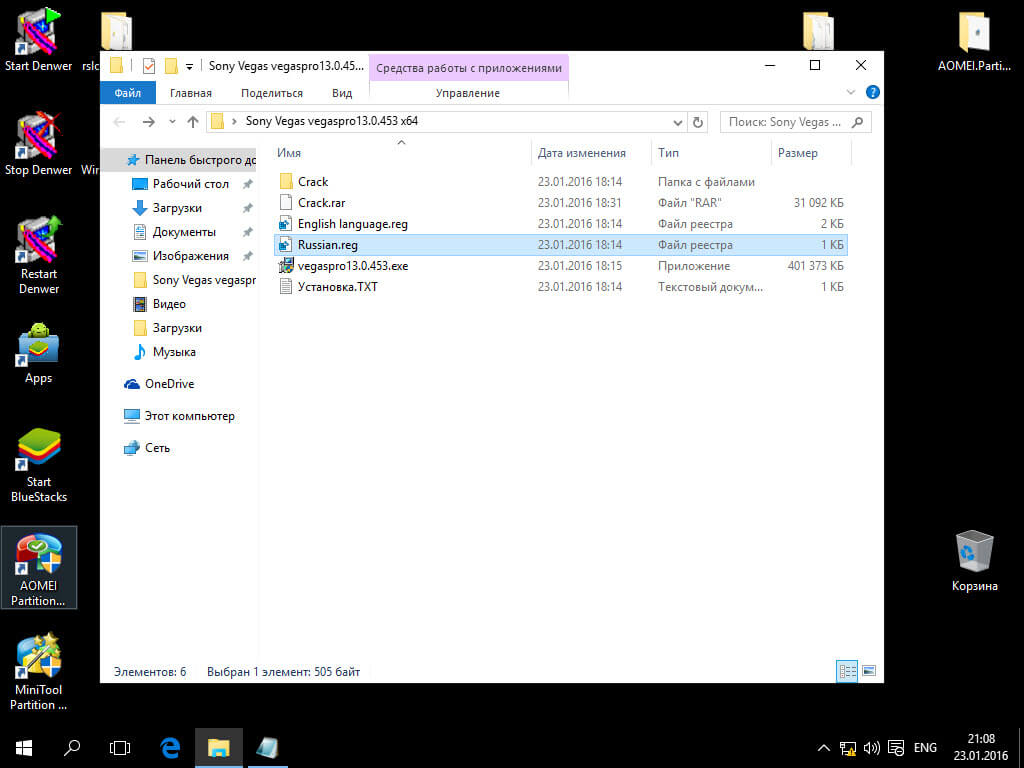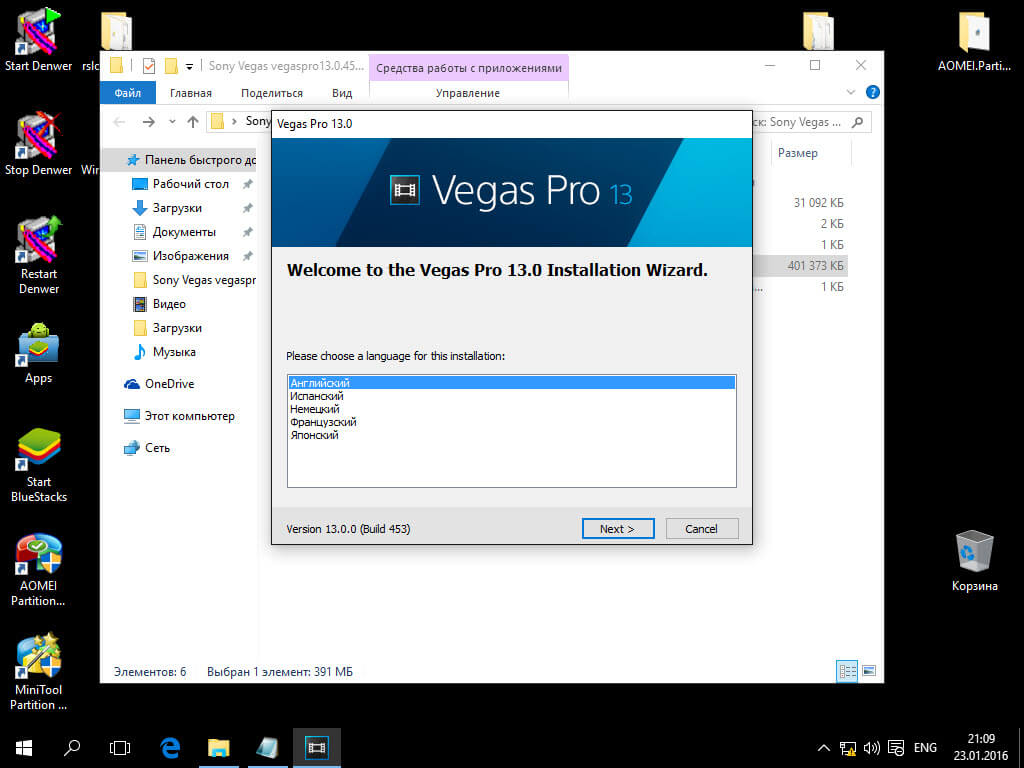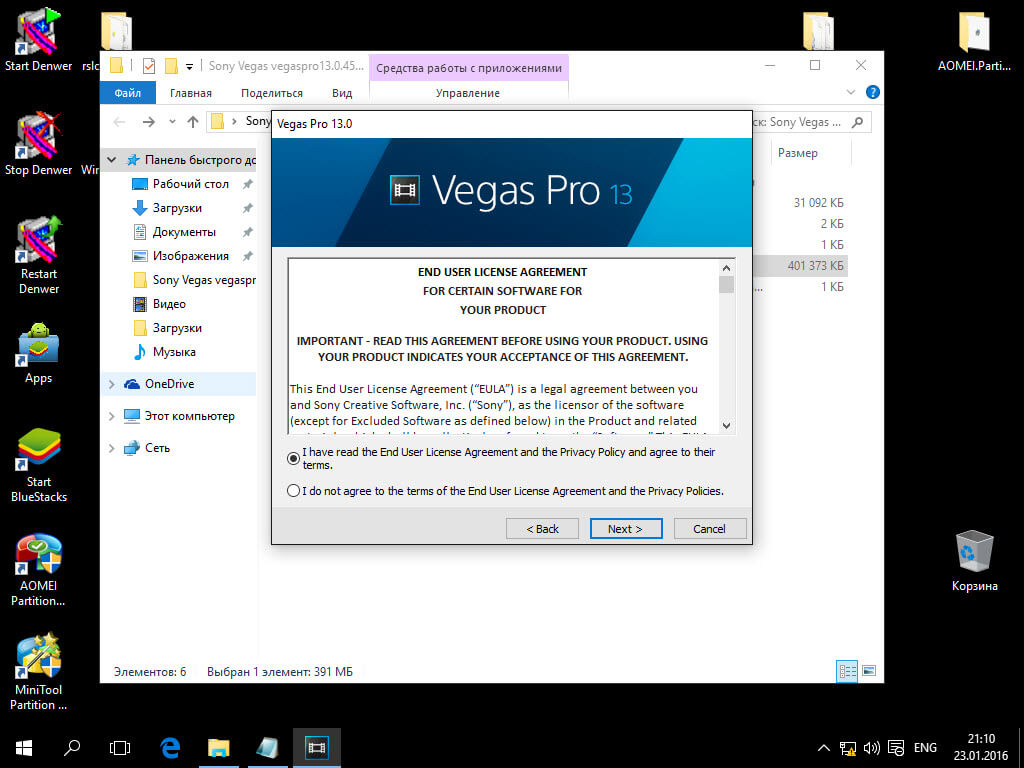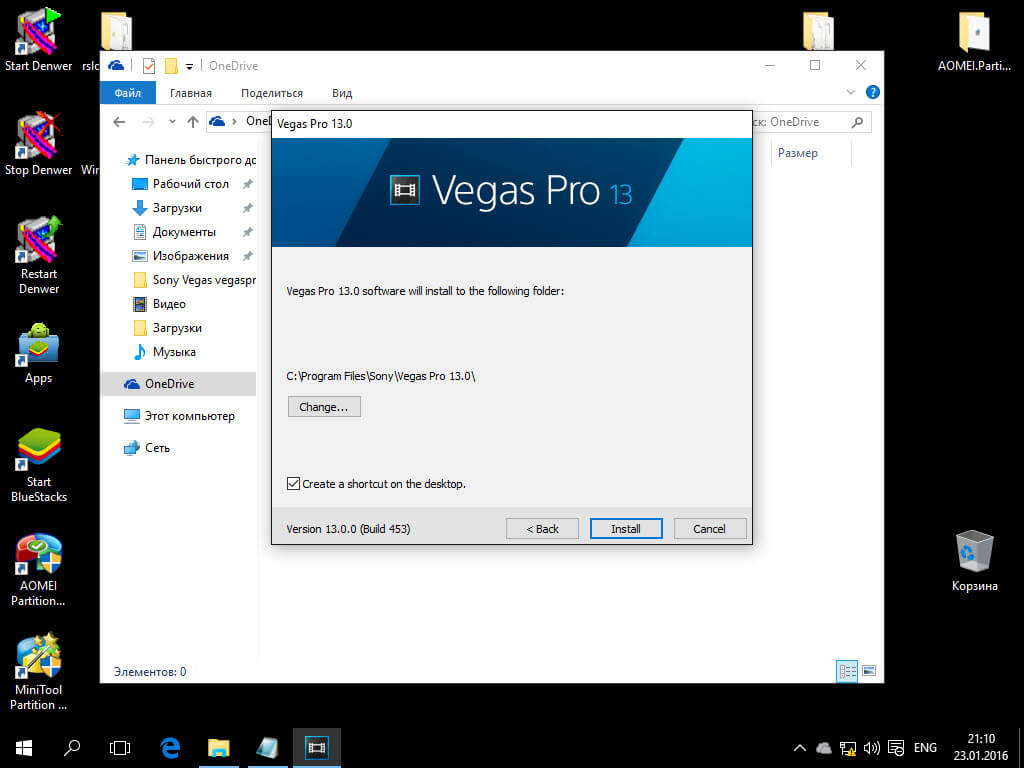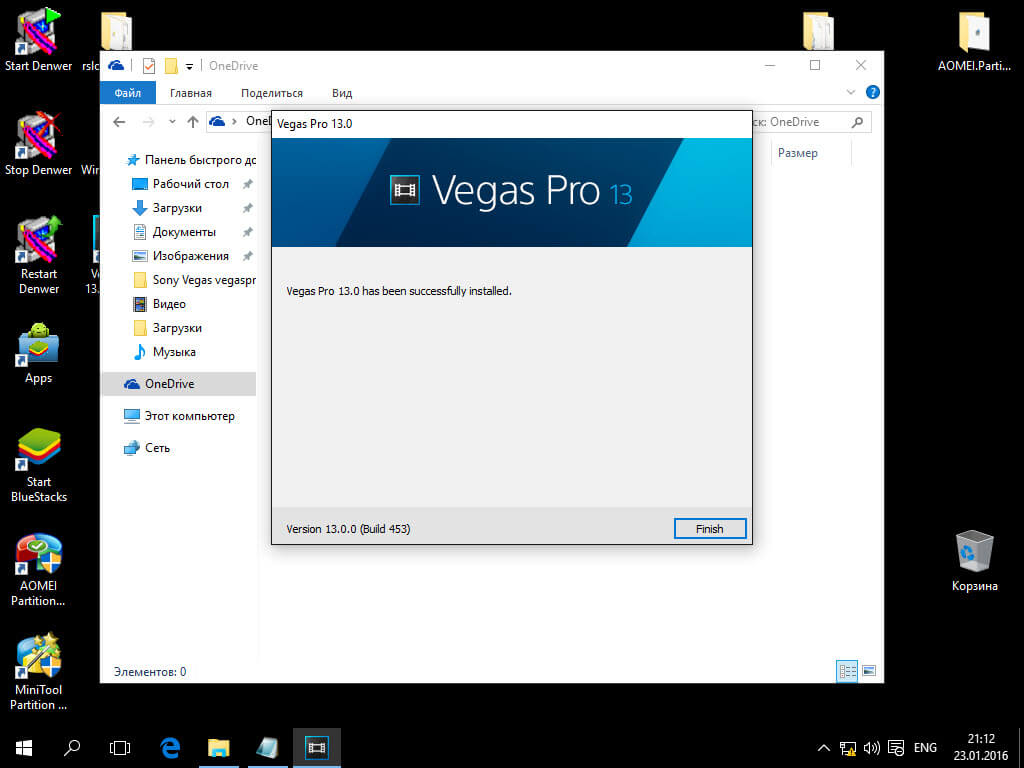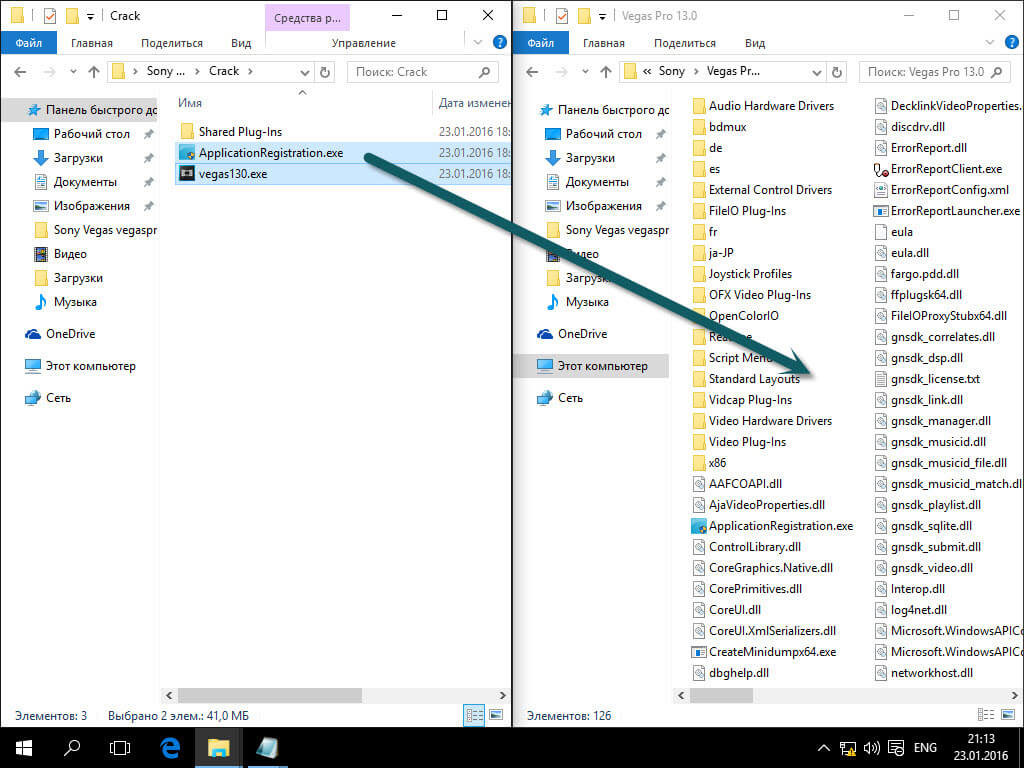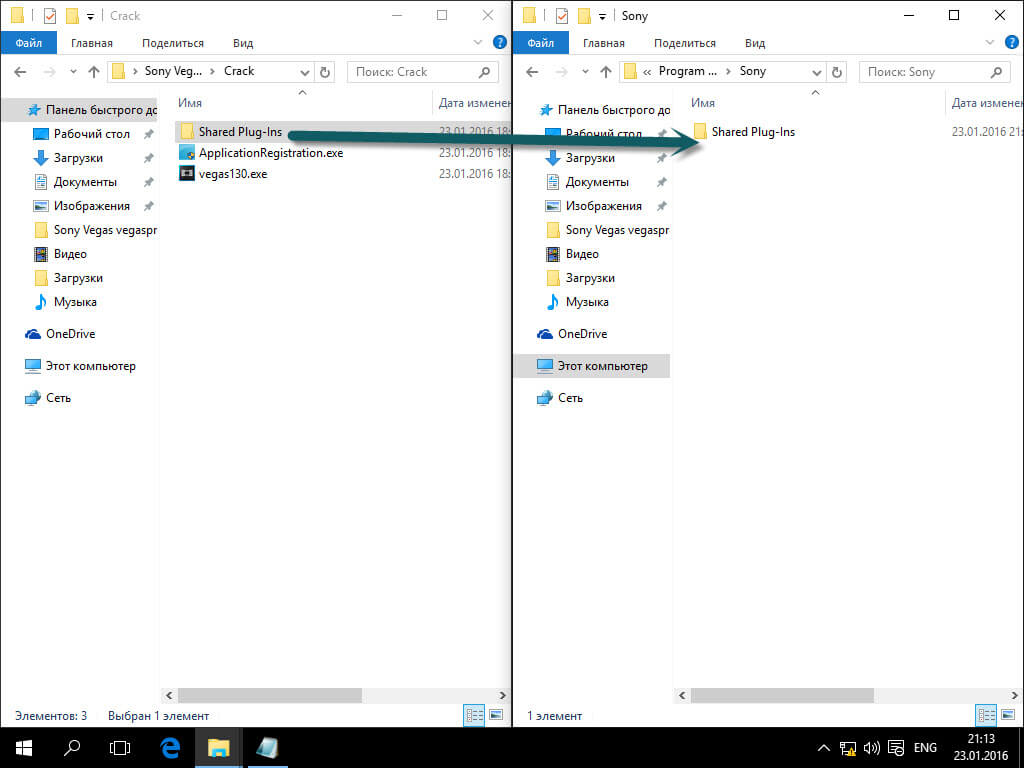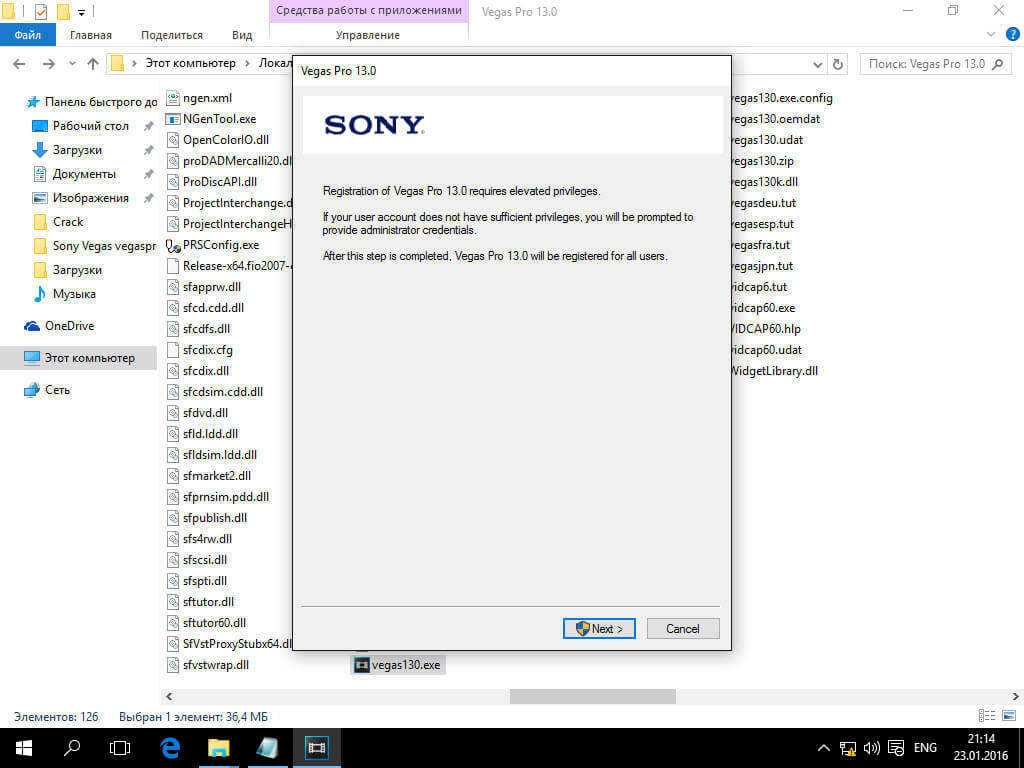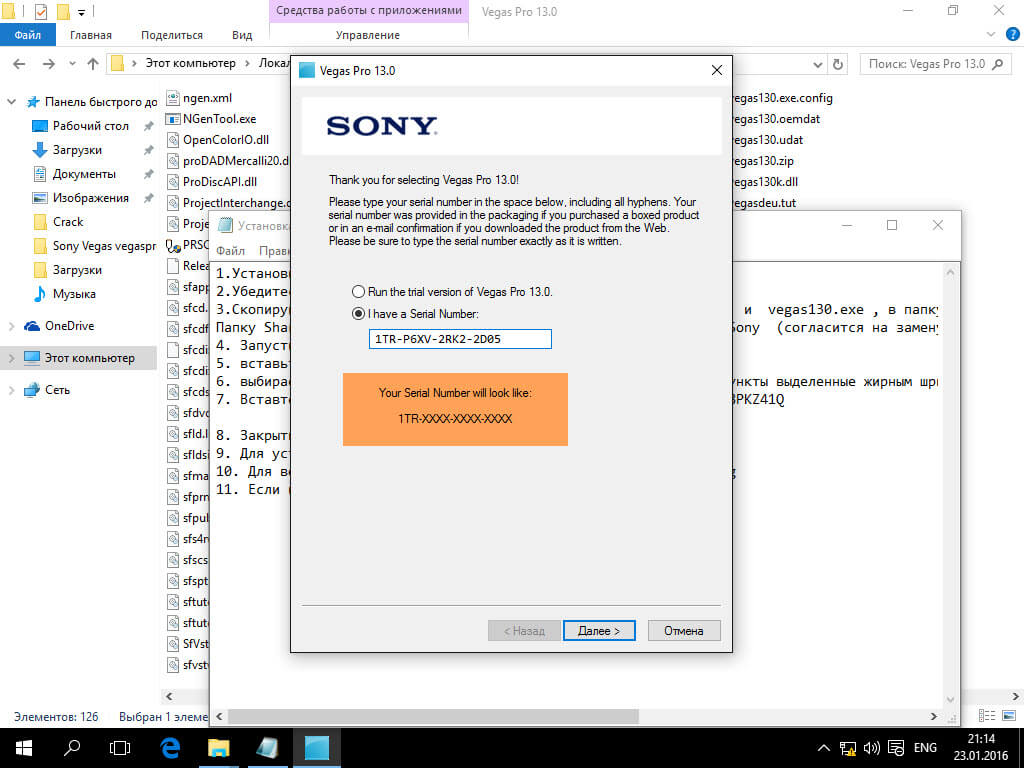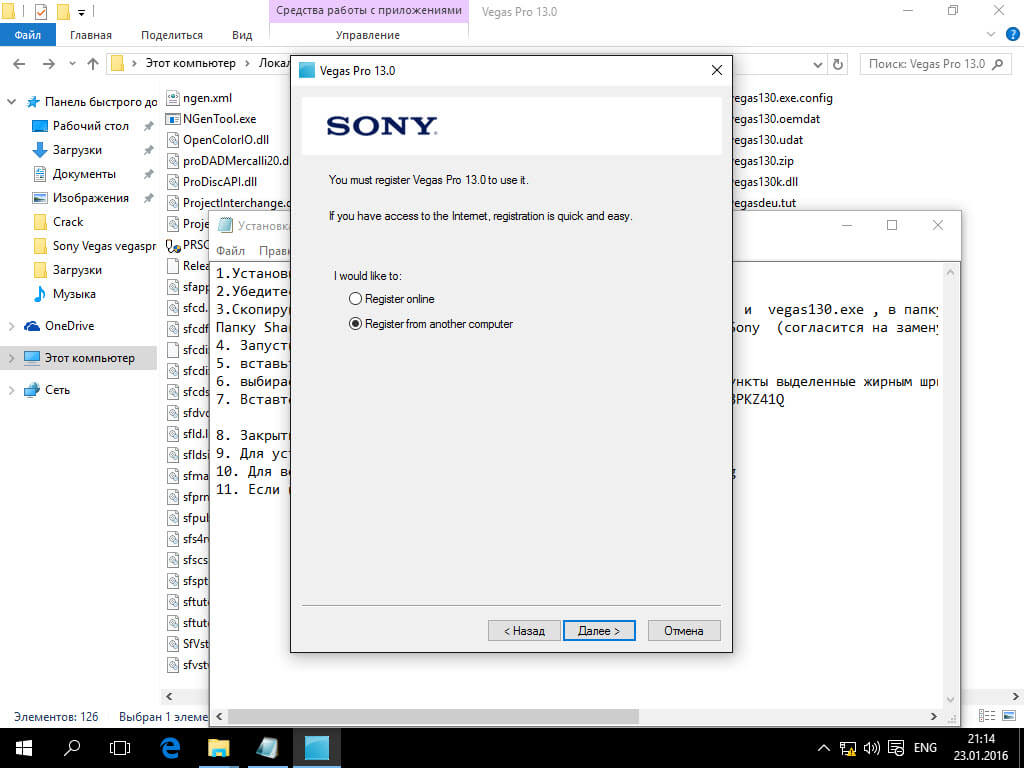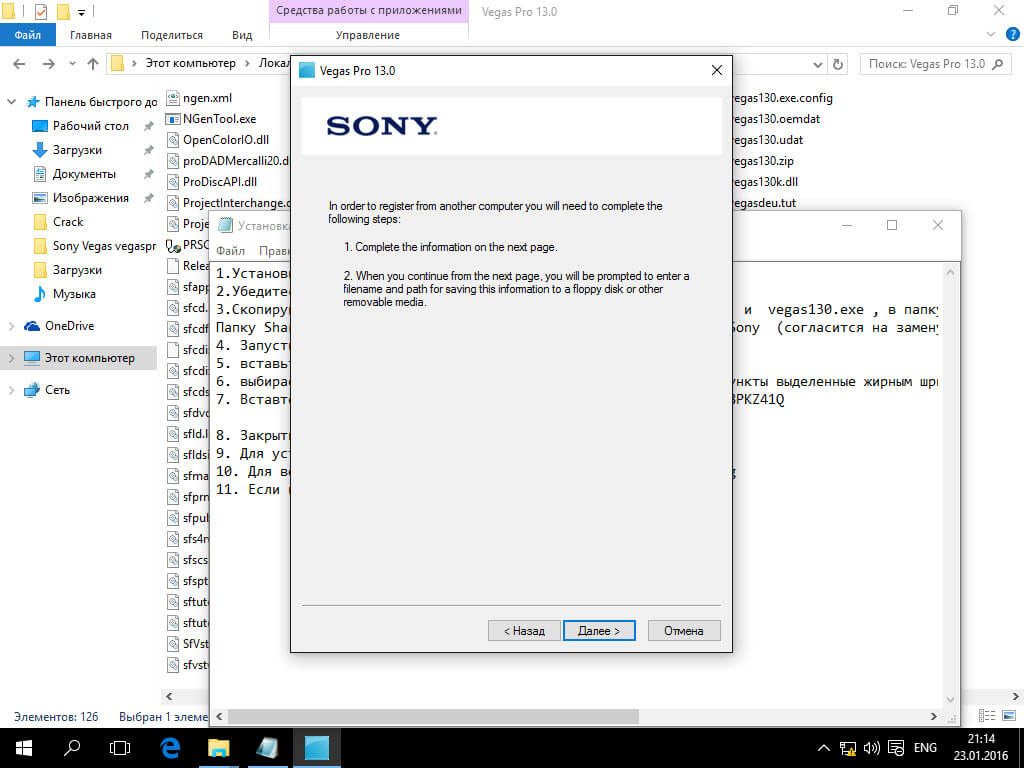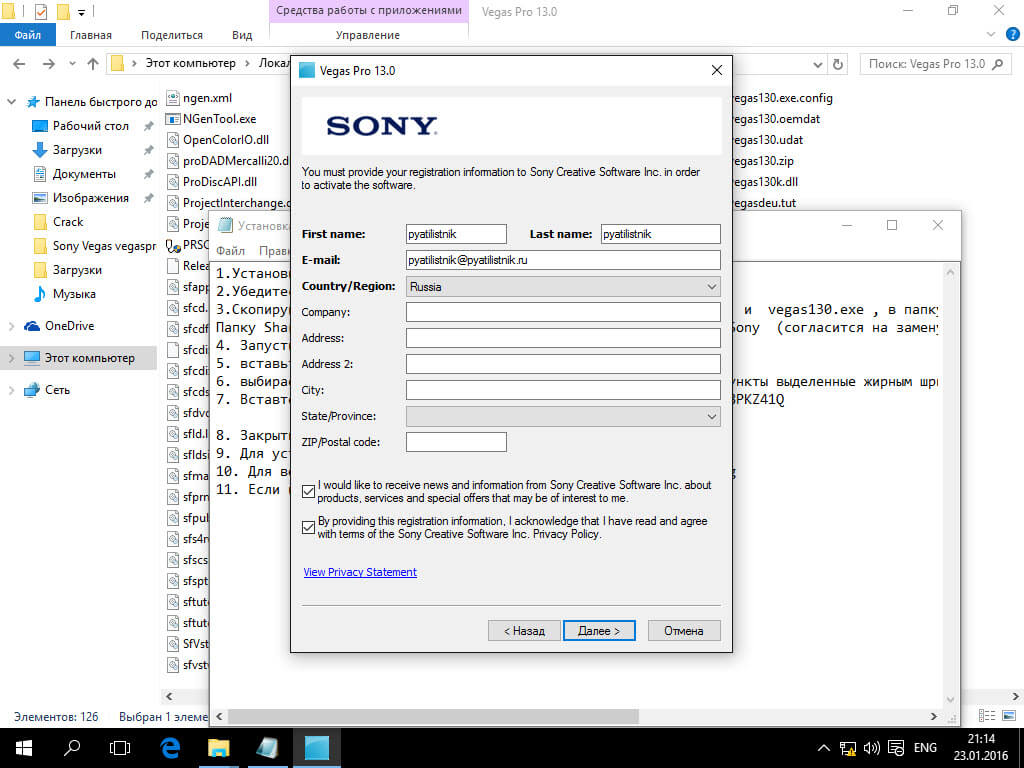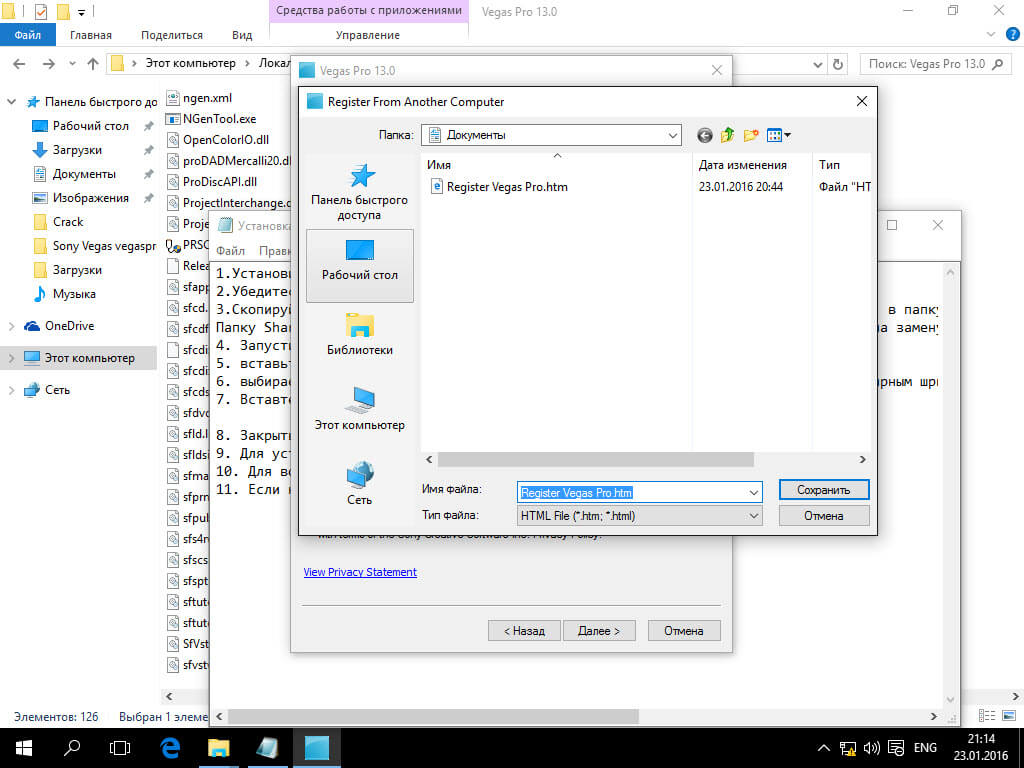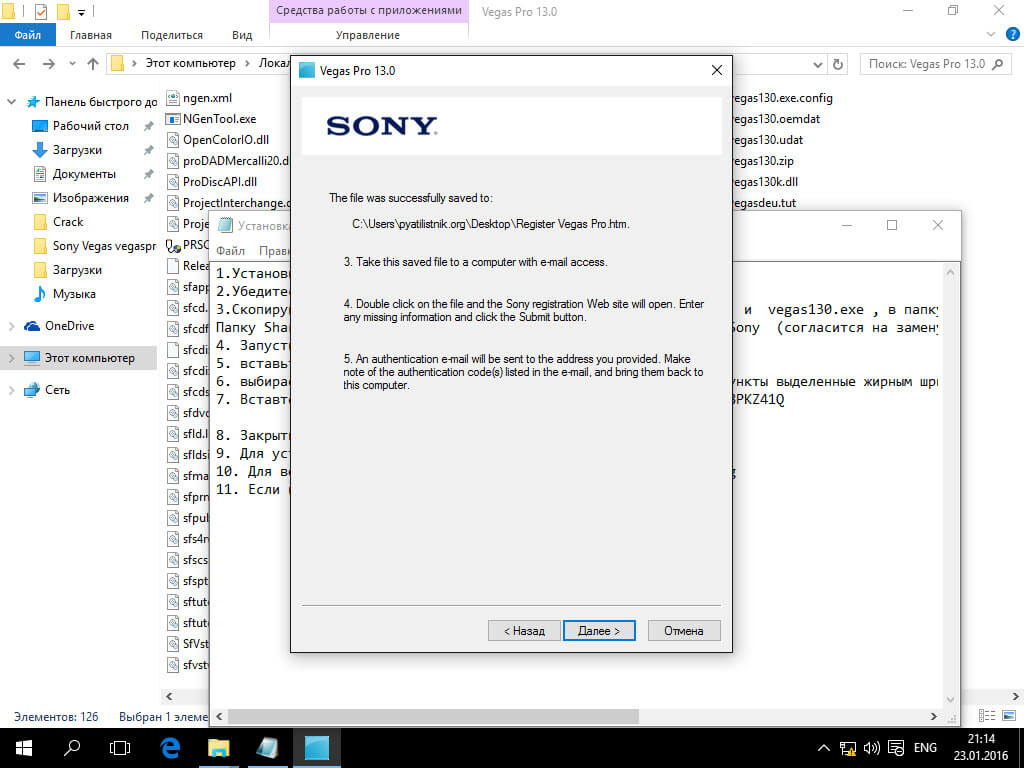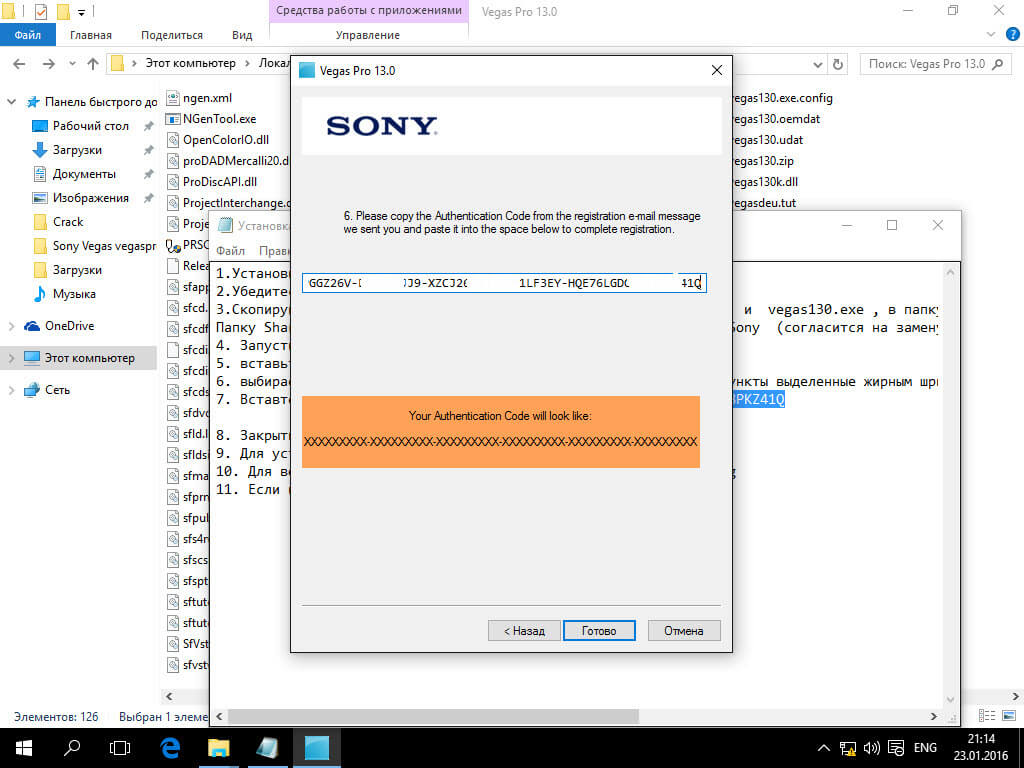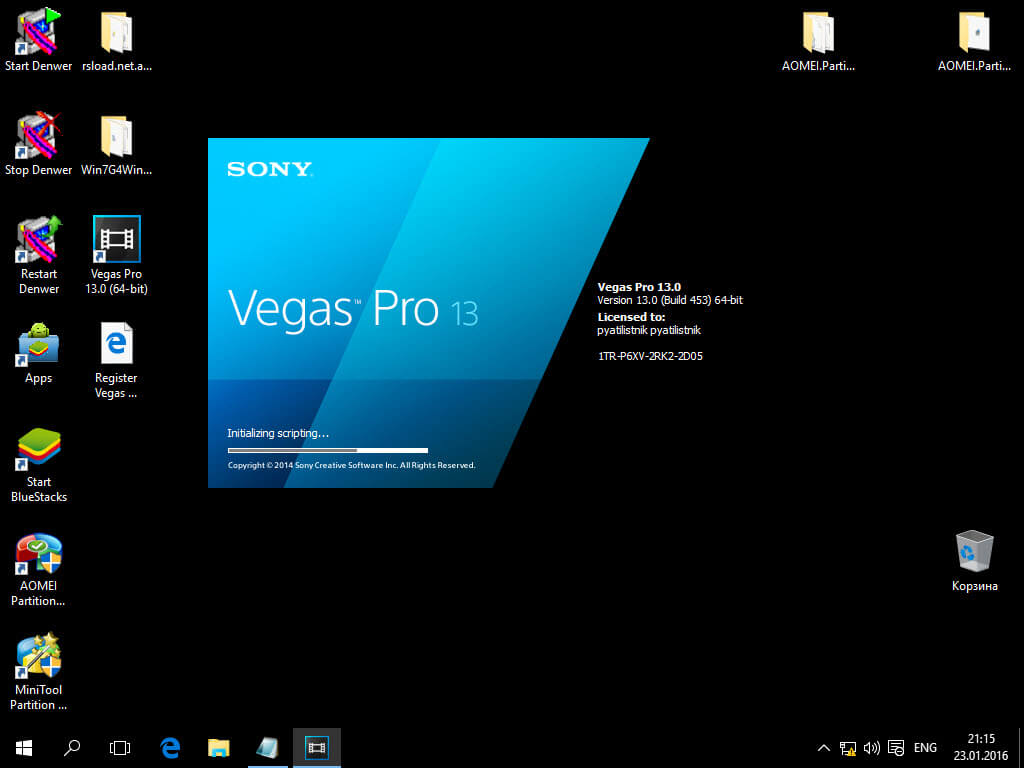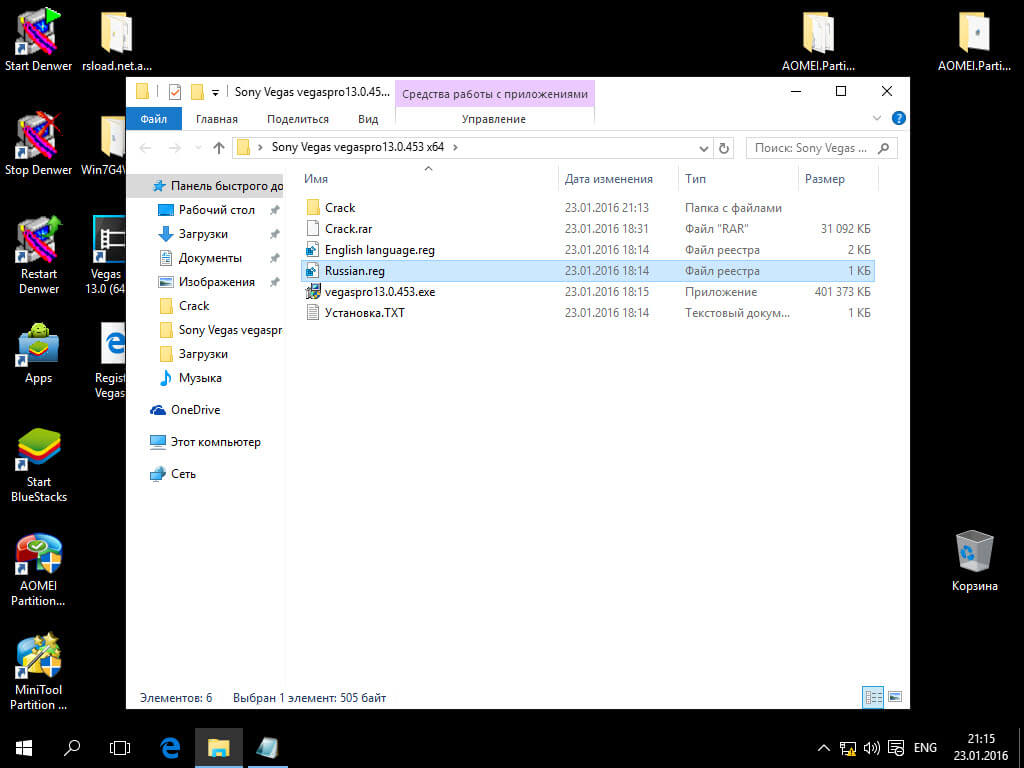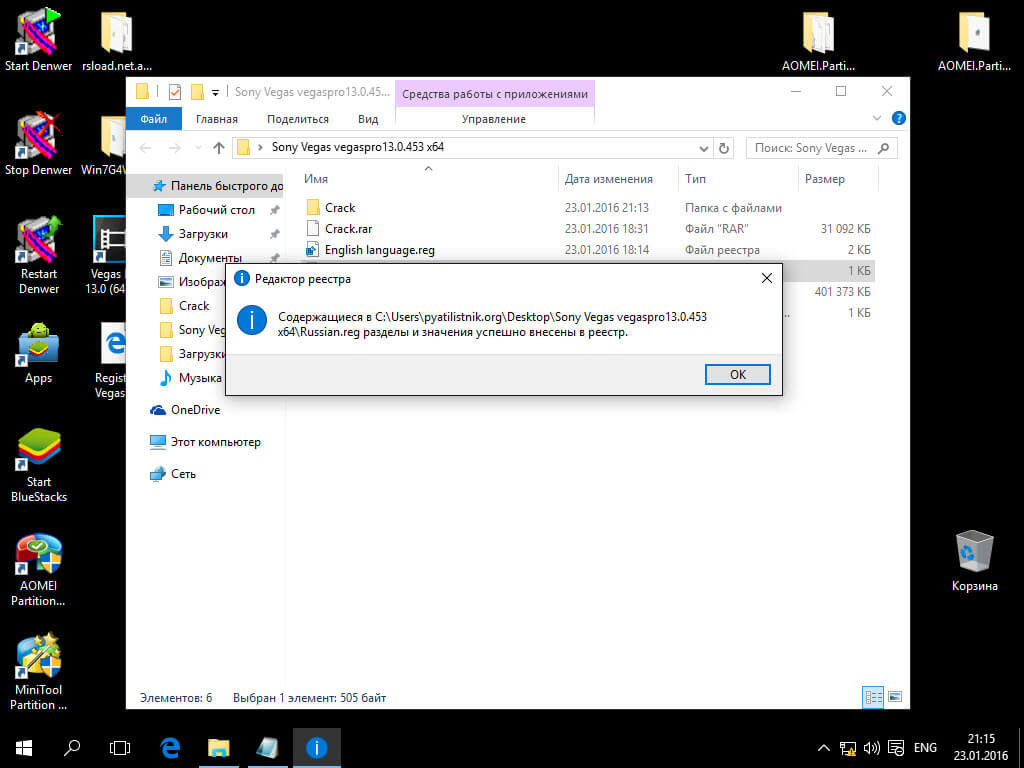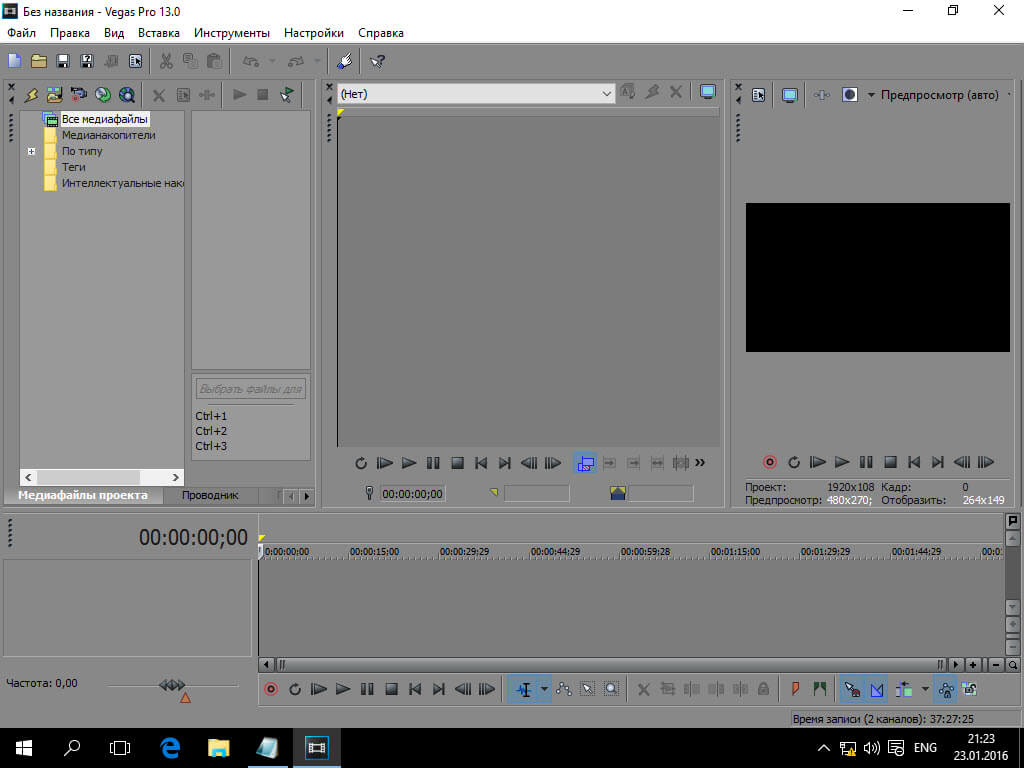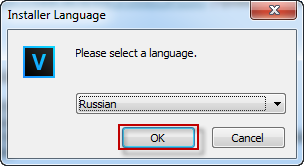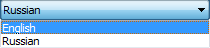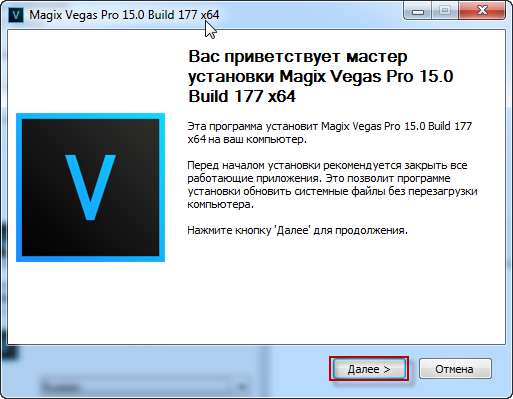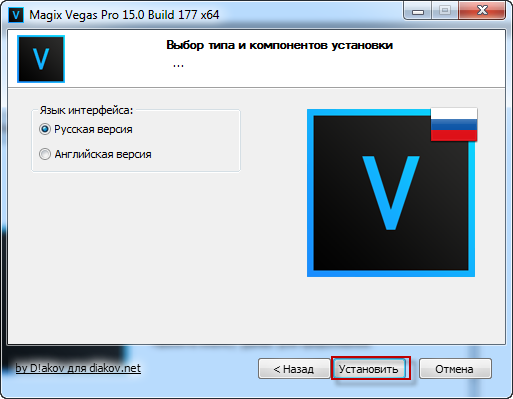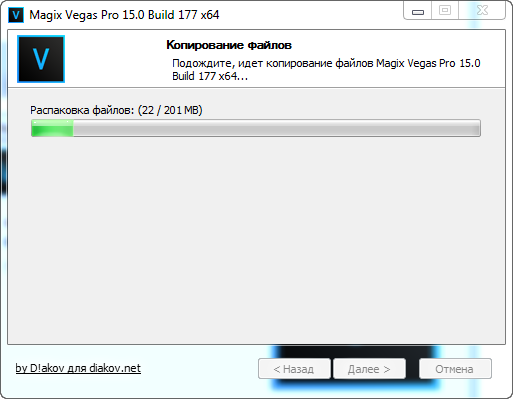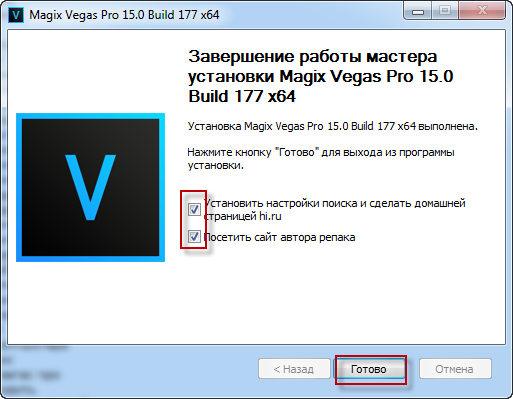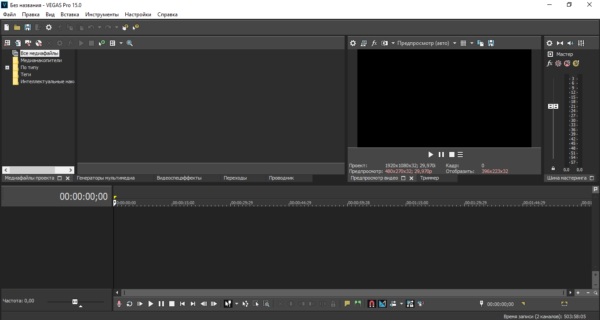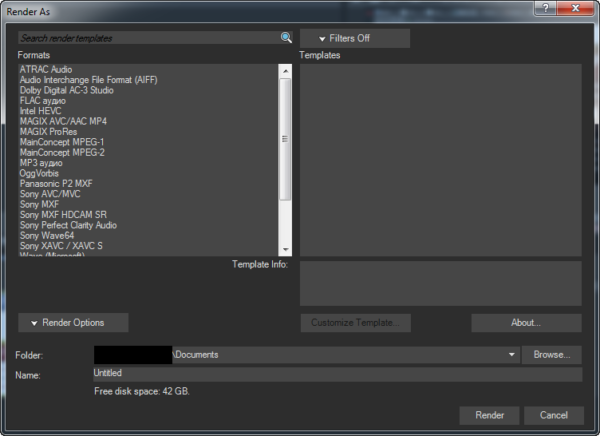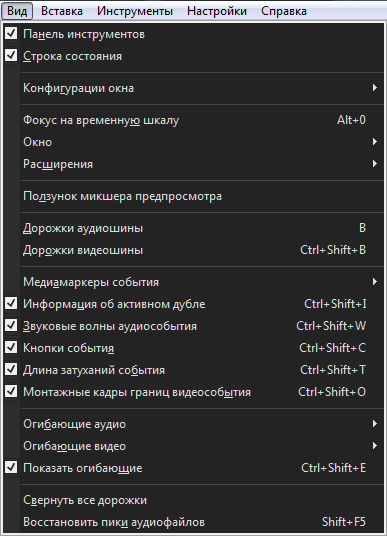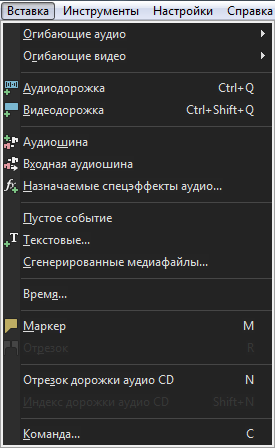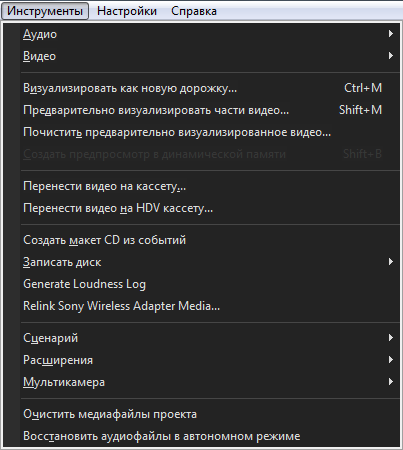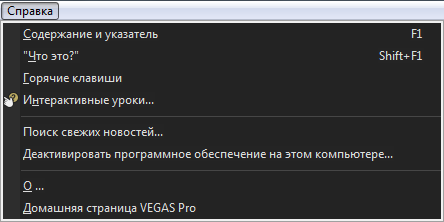Привет, друзья, в этой статье мы с вами поговорим о том, чем должен быть оснащен ваш компьютер для возможности монтировать видео, и какую версию Sony Vegas Pro выбрать для установки.
1.Итак, для начала нам с вами нужно знать, какой
разрядности на нашем компьютере установлена операционная система.
На всякий случай покажу вам как это узнать, если
вдруг вы не знаете, как это сделать.
Да, сразу оговорюсь, что я лично работаю на Виндовс
7-й версии и в 13-й версии Сони Вегас. Тут я скажу, что в чем-то я за любой
кипишь, а в чем-то жуткий консерватор – так вот система и версия Вегаса меня
пока полностью устраивают и мне в них комфортно.
Но какой бы версии ни стояла у вас система, узнать
ее разрядность мы можем, щелкнув правой клавишей по ярлыку Мой Компьютер и
выбрать пункт Свойства.
Или проделать все то же самое из меню Пуск.

В открывшемся окошке мы видим свойства операционной
системы и вот, собственно, здесь указана ее разрядность. У меня, как видите,
стоит Виндовс 7 64-х разрядная.
Знать разрядность операционной системы нам важно,
поскольку отсюда будет плясать какие программы, утилиты и прочий софт нам
подойдет, и какой нам не стоит устанавливать.
Кстати, заранее оговорюсь, что от разрядности ОС будет
зависеть и то, какая версия Вегаса нам подойдет.
2.Следующим шагом убедитесь, что все драйвера на
вашем компьютере обновлены и отлично функционируют.
3.Дальше, у вас должны быть установлены необходимые компоненты среды выполнения библиотек Visual C++,
необходимых для запуска приложений, разработанных с помощью Visual C++, на
компьютере без установленной среды Visual C++
Ссылка на ресурс, где вы их можете скачать.
4.Также у вас должен быть установлен подходящий .NET Framework – ссылку на ресурс также вам оставлю.
Почитайте, пересмотрите, скачайте, если
необходимо. Хотя, думаю, что они у вас уже должны быть установлены.
Ну и еще очень важный момент – кодеки.
А точнее их наличие и работоспособность.
Что такое кодеки и где скачать кодеки для видео?
Итак, обычный видеофайл на самом деле
включает в себя несколько составляющих (видеодорожку, одну или несколько
аудиодорожек, возможно еще субтитры и прочее) и все эти составляющие упакованы
один контейнер.
Контейнеров таких мы знаем очень много.
Из самых распространенных можно перечислить avi, mpeg1, mpeg2, mov, mp4 и так
далее и тому подобное. Их огромное множество.
Для того же, чтобы мы могли увидеть, что
содержится внутри этих контейнеров, нам нужно, скажем так, разжать наш
контейнер и извлечь его содержимое. Вот именно для этих целей нам и нужны
кодеки.
Кодеки способны распаковывать содержимое
определенных контейнеров, благодаря чему мы с вами можем без проблем
просмотреть то или иное видео.
Можно долго и много спорить по поводу
того, стоит ли использовать кодек-паки или же устанавливать кодеки по одному
вручную. Вы вправе выбрать тот способ, который подходит именно вам. Но уж если
Вы тонко разбираетесь в кодеках, то тем более, решайте сами как действовать.
Я же лично всегда на чистую систему
ставлю кодеки из кодек-паков. Ранее я использовала K—lite codec pack.
Скачать с официального сайта кодеки K-lite codec pack.
Теперь же использую SAM CoDeC Pack.
Скачать с официального сайта кодеки SAM CoDeC Pack .
Но и тот, и этот вариант лично у меня работали на отлично. Все прекрасно считывалось
и все упаковывалось.
Но помните, что с кодеками нужно обращаться тоже очень и очень осторожно.
И ни в коем случае не устанавливайте кодеки поверх уже установленных – это
может вызвать сбой в работе компьютера!
И если вы сами не очень разбираетесь в вопросах программной оснастки
компьютера, то лучше обратитесь к понимающему человеку – не экспериментируйте
сами.
Да и вообще, мой совет вам пока такой: попробуйте установить Вегас на компьютер, поработать в нем, сохранить сделанное видео и воспроизвести его. Если все будет хорошо, то ничего не меняйте и никуда не влезайте, чтобы не убило. 
Значит всего в вашем компьютере достаточно для наших задач.
А вот если будут какие-то непонятные ситуации, отказ плеера
воспроизводить какой-то файл или Вегас будет артачиться, то корни проблемы, как
правило, стоит искать в недостающих кодеках.
И еще один важный нюанс: если Вы планируете работать с mov файлами, вам обязательно нужно установить на компьютер QuickTime, ибо если вы этого не сделаете – Вегас просто-напросто откажется воспринимать файлы с расширением mov и сделать с ними вам ничего не удастся.
Какую
версию Vegas
Pro
устанавливать на компьютер?
Теперь поговорим о том, какую версию Sony Vegas Pro стоит устанавливать на компьютер.
Итак, смотрите, друзья, недавно мы с вами поговорили
о разрядности операционной системы вашего компьютера и узнавали мы ее
совершенно не напрасно.
От того, какой разрядности система стоит на вашем
компьютере: 32 или же 64-разрядная – будет напрямую зависеть то, какую версию
Вегаса стоит устанавливать.
Да, я понимаю, что на сегодняшний день, скорее
всего, не так много пользователей осталось, которые работают на 32-битных
системах, потому что современные модели компьютеров идут уже либо с
предустановленной 64-разрядной системой, либо же вам ее устанавливают этой же
разрядности. Но я допускаю, что таковые есть и считаю своим долгом эту
информацию вам дать.
Итак, если у вас стоит 32-разрядная система, то вам
для установки подойдут любые версии Сони Вегас, вплоть до 11-й.
Если же у вас 64-разрядная система, то все версии
выше 11-й.
Вообще, ситуация такая, что 11 версия Сони Вегас она
была, как бы сказать, переходной что ли. Т.е. она шла и под 32-разрядные и под
64-разрядные системы.
Но вот именно к этой 11-й версии у меня лично свое
особенное отношение сложилось. Даже несмотря на то, что в ней я не работала, но
честно скажу, что совершенно об этом не жалею.
Почему то так сложилось, что именно на 11-ю версию
Сони Вегас в сети больше всего нареканий: то постоянные вылеты, то потеря
информации, то зависания, то другие какие-то баги – короче, проблем она
доставляла людям немало. И я решила с ней не связываться. Пожалуй, и вам не
посоветую.
Но если вдруг у вас или вашего знакомого уже стоит
хорошая действительно рабочая 11-я версия – поздравляю, вам крупно повезло.
Но общая температура по палате такая, что глюков у
11-й версии немало. Так что смотрите сами!
Моя же настойчивая рекомендация такая: если у вас на
компьютере стоит 32-разрядная операционная система, то устанавливайте лучше 10
версию Вегаса. Если стоит 64-разрядная система – устанавливайте либо 12-ю, либо
же 13-ю версию Вегаса, либо далее по списку.
В последних версиях Vegas Pro явно
заметные изменения претерпел интефрейс, а в частности разработчики поменяли
стиль иконок. Лично мне такое решение не очень нравится – они стали менее яркие
и какие-то… плоские что ли.
Уж не знаю, с чем связано такое изменение внешнего
вида. Но это свершившийся факт.
Кстати, Вы заметили, что я стала по большей части
говорить не Sony
Vegas,
а именно Vegas?
Без приставки Sony?
Это еще одна новость. Дело в том, что компания Сони, которой принадлежало данное программное обеспечение (я имею в виду видеоредактор Сони Вегас) продала его компании Magix, если я не ошибаюсь.
И, наверное, теперь правильнее было бы называть
программу Magix
Vegas
Pro,
но мне удобнее тогда говорить просто Vegas Pro.
Большинство моих уроков показано в интерфейсе Vegas Pro 13-версии.
Но, на самом деле, разница в версиях этого видеоредактора небольшая.
Мне важно показать вам принципы работы в программе,
а они почти не отличаются, независимо от версии программы.
Научитесь работать в одной версии – запросто сможете
и в другой.
В общем, друзья мои, выбирайте версию Vegas Pro, исходя из той информации, которую я дала вам в этой статье, и приступайте к изучению монтажа видео в этой чудесной программе. 
Ну вот, в общем-то, и все, что я хотела вам рассказать о том, чем должен быть оснащен ваш компьютер для комфортного монтажа видео, а также о том, какую версию Сони Вегас вам стоит выбрать.
На этом у меня все. Пока, друзья. Жду вас в следующих уроках.
Ваша Vиктория
creative-look.ru
Содержание
- Какой сони вегас лучше для виндовс 10
- Активация sony vegas 13
- Перестал запускаться sony vegas 13 после обновления windows 10
- Какую версию Sony Vegas Pro выбрать для установки
- Что такое кодеки и где скачать кодеки для видео?
- Какую версию Vegas Pro устанавливать на компьютер?
- Sony Vegas Pro 18 русская версия | 2022
- Sony Vegas Pro: что это за софт
- Как установить
- Особенности
- Какие операционные системы подойдут
- Интерфейс
- Правка
- Вставка
- Инструменты
- Настройки
- Справка
- Как пользоваться
- Скачать последнюю версию
- 10 лучших плагинов Vegas Pro, о которых вы должны знать
- Часть 1: 10 лучших плагинов Vegas Pro
- 1. Boris Continuum Complete (BCC) для OFX
- 2. Film Looks Free
- 3. Boris Graffiti
- 4. Boris RED
- 5. Pixelan 3D Six Pack
- 6. Программное обеспечение PowerProduction Martini
- 7. Pixelan DissolveMaster
- 8. Boris FX
- 9. Vegasaur Toolkit
- 10. NewBlueFX Elements 3 Ultimate
- Часть 2: Часто задаваемые вопросы о плагинах Vegas Pro
- 1. Как добавить плагины в Sony Vegas?
- 2. Как получить бесплатные плагины Sapphire на Sony Vegas?
- 3. Как использовать менеджер предустановок в Sony Vegas?
- Вывод
Какой сони вегас лучше для виндовс 10
Напоминаю версия sony vegas 13, начиная с 12 идет только на 64 разрядные системы. Как посмотреть разрядность windows 10 я рассказывал ранее, кто не знает посмотрите и если у вас нет десятки 64 битной, то вот тут мона скачать Windows 10 64 x threshold 2 professional с Яндекс диска.
Скачать sony vegas pro 13 windows 10 вы сможете по ссылке ниже, запускаем установочный файл.
Далее в мастере выбираем язык установки sony vegas, я выбираю английский
Соглашаемся с лицензионным соглашением и жмем next
Выставляем галку Create a shortcut on the desktop, для создания ярлыка запуска sony vegas 13 в windows 10. Нажимаем Install.
начнется процесс инсталляции, займет секунд 30
Активация sony vegas 13
Активация производится по следующему алгоритму, убедитесь, что программа выключена, откройте второе окно проводника и перейдите в папку C:Program FilesSonyVegas Pro 13.0, в нее вам нужно скопировать с заменой два файла из папки Crack
Далее в папку C:Program Files (x86)Sony скопируйте папку Shared Plug-Ins, так же с заменой.
Откроется мастер настройки жмем next.
Выбираем I have a Serial Number и вводим ключик
Выбираем Register from another computer
заполняете Форму (пункты выделенные жирным шрифтом, выбрать оба чекбокса)
Сохраняем настройки регистрации sony vegas 13 в windows 10
Вставляете волшебный кодик, он будет идти в комплекте с дистрибутивом.
Все начнется запуск активированного сони вегас 13
Для русификации закрываем программу и запускаем файл Russian.reg
настройки в реестре применены мона запускать:)
Все теперь у вас русская версия sony vegas 13.
Перестал запускаться sony vegas 13 после обновления windows 10
Материал сайта pyatilistnik.org
Источник
Какую версию Sony Vegas Pro выбрать для установки
Привет, друзья, в этой статье мы с вами поговорим о том, чем должен быть оснащен ваш компьютер для возможности монтировать видео, и какую версию Sony Vegas Pro выбрать для установки.
1.Итак, для начала нам с вами нужно знать, какой разрядности на нашем компьютере установлена операционная система.
На всякий случай покажу вам как это узнать, если вдруг вы не знаете, как это сделать.
Да, сразу оговорюсь, что я лично работаю на Виндовс 7-й версии и в 13-й версии Сони Вегас. Тут я скажу, что в чем-то я за любой кипишь, а в чем-то жуткий консерватор – так вот система и версия Вегаса меня пока полностью устраивают и мне в них комфортно.
Но какой бы версии ни стояла у вас система, узнать ее разрядность мы можем, щелкнув правой клавишей по ярлыку Мой Компьютер и выбрать пункт Свойства.
Или проделать все то же самое из меню Пуск.
В открывшемся окошке мы видим свойства операционной системы и вот, собственно, здесь указана ее разрядность. У меня, как видите, стоит Виндовс 7 64-х разрядная.
Знать разрядность операционной системы нам важно, поскольку отсюда будет плясать какие программы, утилиты и прочий софт нам подойдет, и какой нам не стоит устанавливать.
Кстати, заранее оговорюсь, что от разрядности ОС будет зависеть и то, какая версия Вегаса нам подойдет.
2.Следующим шагом убедитесь, что все драйвера на вашем компьютере обновлены и отлично функционируют.
3.Дальше, у вас должны быть установлены необходимые компоненты среды выполнения библиотек Visual C++, необходимых для запуска приложений, разработанных с помощью Visual C++, на компьютере без установленной среды Visual C++
Почитайте, пересмотрите, скачайте, если необходимо. Хотя, думаю, что они у вас уже должны быть установлены.
Ну и еще очень важный момент – кодеки.
А точнее их наличие и работоспособность.
Что такое кодеки и где скачать кодеки для видео?
Итак, обычный видеофайл на самом деле включает в себя несколько составляющих (видеодорожку, одну или несколько аудиодорожек, возможно еще субтитры и прочее) и все эти составляющие упакованы один контейнер.
Контейнеров таких мы знаем очень много. Из самых распространенных можно перечислить avi, mpeg1, mpeg2, mov, mp4 и так далее и тому подобное. Их огромное множество.
Для того же, чтобы мы могли увидеть, что содержится внутри этих контейнеров, нам нужно, скажем так, разжать наш контейнер и извлечь его содержимое. Вот именно для этих целей нам и нужны кодеки.
Кодеки способны распаковывать содержимое определенных контейнеров, благодаря чему мы с вами можем без проблем просмотреть то или иное видео.
Можно долго и много спорить по поводу того, стоит ли использовать кодек-паки или же устанавливать кодеки по одному вручную. Вы вправе выбрать тот способ, который подходит именно вам. Но уж если Вы тонко разбираетесь в кодеках, то тем более, решайте сами как действовать.
Я же лично всегда на чистую систему ставлю кодеки из кодек-паков. Ранее я использовала K—lite codec pack.
Теперь же использую SAM CoDeC Pack.
Но и тот, и этот вариант лично у меня работали на отлично. Все прекрасно считывалось и все упаковывалось.
Но помните, что с кодеками нужно обращаться тоже очень и очень осторожно. И ни в коем случае не устанавливайте кодеки поверх уже установленных – это может вызвать сбой в работе компьютера!
И если вы сами не очень разбираетесь в вопросах программной оснастки компьютера, то лучше обратитесь к понимающему человеку – не экспериментируйте сами.
Да и вообще, мой совет вам пока такой: попробуйте установить Вегас на компьютер, поработать в нем, сохранить сделанное видео и воспроизвести его. Если все будет хорошо, то ничего не меняйте и никуда не влезайте, чтобы не убило. 🙂
Значит всего в вашем компьютере достаточно для наших задач.
А вот если будут какие-то непонятные ситуации, отказ плеера воспроизводить какой-то файл или Вегас будет артачиться, то корни проблемы, как правило, стоит искать в недостающих кодеках.
И еще один важный нюанс: если Вы планируете работать с mov файлами, вам обязательно нужно установить на компьютер QuickTime, ибо если вы этого не сделаете – Вегас просто-напросто откажется воспринимать файлы с расширением mov и сделать с ними вам ничего не удастся.
Какую версию Vegas Pro устанавливать на компьютер?
Теперь поговорим о том, какую версию Sony Vegas Pro стоит устанавливать на компьютер.
Итак, смотрите, друзья, недавно мы с вами поговорили о разрядности операционной системы вашего компьютера и узнавали мы ее совершенно не напрасно.
От того, какой разрядности система стоит на вашем компьютере: 32 или же 64-разрядная – будет напрямую зависеть то, какую версию Вегаса стоит устанавливать.
Да, я понимаю, что на сегодняшний день, скорее всего, не так много пользователей осталось, которые работают на 32-битных системах, потому что современные модели компьютеров идут уже либо с предустановленной 64-разрядной системой, либо же вам ее устанавливают этой же разрядности. Но я допускаю, что таковые есть и считаю своим долгом эту информацию вам дать.
Итак, если у вас стоит 32-разрядная система, то вам для установки подойдут любые версии Сони Вегас, вплоть до 11-й.
Если же у вас 64-разрядная система, то все версии выше 11-й.
Вообще, ситуация такая, что 11 версия Сони Вегас она была, как бы сказать, переходной что ли. Т.е. она шла и под 32-разрядные и под 64-разрядные системы.
Но вот именно к этой 11-й версии у меня лично свое особенное отношение сложилось. Даже несмотря на то, что в ней я не работала, но честно скажу, что совершенно об этом не жалею.
Почему то так сложилось, что именно на 11-ю версию Сони Вегас в сети больше всего нареканий: то постоянные вылеты, то потеря информации, то зависания, то другие какие-то баги – короче, проблем она доставляла людям немало. И я решила с ней не связываться. Пожалуй, и вам не посоветую.
Но если вдруг у вас или вашего знакомого уже стоит хорошая действительно рабочая 11-я версия – поздравляю, вам крупно повезло.
Но общая температура по палате такая, что глюков у 11-й версии немало. Так что смотрите сами!
Моя же настойчивая рекомендация такая: если у вас на компьютере стоит 32-разрядная операционная система, то устанавливайте лучше 10 версию Вегаса. Если стоит 64-разрядная система – устанавливайте либо 12-ю, либо же 13-ю версию Вегаса, либо далее по списку.
В последних версиях Vegas Pro явно заметные изменения претерпел интефрейс, а в частности разработчики поменяли стиль иконок. Лично мне такое решение не очень нравится – они стали менее яркие и какие-то… плоские что ли.
Уж не знаю, с чем связано такое изменение внешнего вида. Но это свершившийся факт.
Кстати, Вы заметили, что я стала по большей части говорить не Sony Vegas, а именно Vegas? Без приставки Sony?
Это еще одна новость. Дело в том, что компания Сони, которой принадлежало данное программное обеспечение (я имею в виду видеоредактор Сони Вегас) продала его компании Magix, если я не ошибаюсь.
И, наверное, теперь правильнее было бы называть программу Magix Vegas Pro, но мне удобнее тогда говорить просто Vegas Pro.
Большинство моих уроков показано в интерфейсе Vegas Pro 13-версии. Но, на самом деле, разница в версиях этого видеоредактора небольшая.
Мне важно показать вам принципы работы в программе, а они почти не отличаются, независимо от версии программы.
Научитесь работать в одной версии – запросто сможете и в другой.
В общем, друзья мои, выбирайте версию Vegas Pro, исходя из той информации, которую я дала вам в этой статье, и приступайте к изучению монтажа видео в этой чудесной программе. 😉
Ну вот, в общем-то, и все, что я хотела вам рассказать о том, чем должен быть оснащен ваш компьютер для комфортного монтажа видео, а также о том, какую версию Сони Вегас вам стоит выбрать.
На этом у меня все. Пока, друзья. Жду вас в следующих уроках.
Источник
Sony Vegas Pro 18 русская версия | 2022
Видеомонтаж очень прибыльное нынче время. За него хорошо платят, а главным плюсом является то, что если хорошенько изучить нужный софт, то работа становится очень простой. Также, не стоит забывать о том, что видеоблоги сейчас становятся все более популярными. Вдобавок, не стоит забывать, что данный тип занятости, при нужных инвестициях и тематике, может легко заменить основную работу, и приносить приличный заработок.
При этом, в видеоблоге, без монтажа никуда. Много лишнего контента, все это надо красиво урезать, а остальное часть видео подстроить под нужный формат и экспортировать в хорошем качестве. В этом вам и поможет утилита Вегас.
Sony Vegas Pro: что это за софт
Сони Вегас Про x64, или же, как большинство пользователей называют данную программу – Sony Vegas Pro 18. Является утилитой для редактирования, монтажа и записи многодорожечных видео и аудио файлов. Если просто и коротко, то Вегас – это один из лучших видеоредакторов на данный момент.
Главная особенность данной программы заключается в том, что она позволяет работать с неограниченным количество дорожек, как видео, так и аудио. Это означает, что ваш проект может содержать не только базовые дорожки, но поверх них и дополнительные. Эта особенность позволяет создать, а дальше экспортировать видео и аудио файлы высокого качества.
Стоит сразу отметить, что программа очень массивная, на ее освоение пройдет не одна неделя интенсивной работы. Новичкам, особенно тем, что еще не имеют никого опыта в работе с редактирования дорожки видео и аудио потока будет крайне трудно освоить Вегас, но, как и в любой работе, главное желание и постоянная работа.
Как установить
После того, как вы скачали крякнутую программу с нашего сайта, при помощи торрента, надо открыть папку с установщиком.
Как можно увидеть на скриншоте, в папке есть три файла:
Так как во время работы второй и третей программы установки ничего делать не надо, мы рассмотрим только первый способ, а именно обычная установка Sony Vegas Pro.
Открыв инсталлятор, пользователь получает выбрать язык, на котором будет идти установка. Если для вас русский язык оптимальный, то ничего не меняем и нажимаем кнопку «ОК».
По желанию, можно нажать на язык. Данная операция откроет меню, где пользователь может выбрать Английский язык, для дальнейшего выполнения установки.
В данном окне можно увидеть версию программу, а также советы по правильной установки программы.
Здесь, пользователь может выбрать какую версию установить. От версии программы зависит и язык интерфейса. Если все устраивает, нажимаем «Установить», в другом случае, выбираем из списка «Английскую версию» и также нажимаем на кнопку установки.
Открывается следующее окно, тут ничего делать не надо. На данном этапе, установщик распаковывает файлы и копирует их в нужную директорию на компьютере. Данный процесс может занять до несколько минут.
Открывается последнее окно. В нем автоматически выбраны пункты по установки сторонней страницы, как домашнюю страницу во всех браузерах, а также после нажатия кнопки «Готово» открыть сайт автора сборки. Как по мне, данные опции не нужны, конечно, если вы хотите, можете их оставить, в любом другом случае, рекомендую снять галочки, чтобы не заполнять жесткий диск ненужной информацией.
Особенности
Vegas — (именно так правильно называть программу, с мая 2016 года компания, разрабатывающая данный софт, переименовал его, с Sony Vegas Studio в Vegas) рассчитан на обработку и монтаж видео. В нем можно выполнять все возможные действия для создания профессионального ряда, также, существует возможность обрабатывать как видео, так и аудио потоки. Вдобавок, Вегас позволяет своим пользователям работать со многими потоками одновременно, как видео, так и аудио.
Вегас не рассчитан для новичков монтажа видео. Он суров и очень трудный в использовании. Множество функций и параметров, которые будут непонятны для начинающих. Конечно, изучить Вегас самому очень даже реально, вот только, на это уйдет очень много времени, особенно если у вас нет опыта в работе с простыми программами для монтажа видео. Именно поэтому, из-за своей сложности в управлении, переходить на Vegas лучше всего после других, более простых программ видеомонтажа.
Какие операционные системы подойдут
Вегас разработан специально для операционной системы Windows, ни на какие другие системы, как: Linux и MAC OS, она работать не будет. При этом, из-за ее системных требований, для установки Вегас надо иметь версию Windows от Vista и выше: windows 7, windows 8 и windows 10, станут отличным выбором для Вегаса. Работает программа, как на системах 32 бит, так и 64 bit.
Пользователи Windows XP, так же не смогут воспользоваться услугами программы Vegas. Так что, если у вас стоит именно данная операционная система, то лучше всего не тратить время на установку Вегас, а сразу искать другой аналог.
Интерфейс
Vegas, включает в себя, много функций и возможностей. Обозревать полностью, в одной статье, просто невозможно. Именно поэтому, мы пройдемся только по самым важным пунктам интерфейса, а также опишем самые главные возможности утилиты.
Это верхняя панель меню программы. Пунктов тут не так уж и много, а вот функций очень много.
Включает в себя простые в понимании функции, как: создание нового проекта, открытие существующего проекта, сохранение, импорт и экспорт готового проекта, а также свойства и возможность размещения проекта в интернете. Большинство подпунктов легко понять, но на некоторых, все же стоит обратить отдельное внимание.
В левом окне указаны все форматы, визуализирование в которых поддерживает утилита. Также, можно добавлять нужные настройки рендеринга, выбрать папку в которой сохранится визуализированный контент и его имя.
Правка
В данном меню содержатся нужные инструменты для редактирования видео. Здесь мы можем отменить последнее действие, удалить нужный отрезок видео, разделить отрезок или же скопировать его. Также, в данном меню есть возможность управлять потоками и каналами видео или аудио ряда.
Если вы сделали что-то, и вам не понравилось конечный результат, то благодаря пункту «Отменить все» вы сможете отменить все свои действия.
Данный пункт меню содержит информацию о том, как будет выглядеть Вегас. Благодаря ему пользователь может персонализировать клиент программы под себя. Убрать ненужное меню и добавить нужное, переставить все инструменты так, чтобы работать было одно удовольствие.
Вставка
В данном пункте меню, вы сможете добавить новую аудиодорожку, видеодорожку, текст или маркер. Данные действия могут быть использованы прямо из меню, или же при помощи горячих клавиш.
Инструменты
Здесь можно найти все инструменты для работы над проектом. Эффекты для видеоряда, для аудиопотока или же запись на диск, а также перенос видео на кассету, все находится тут.
Настройки
Если вы только начинаете изучать данную программу, то заходить сюда и что-то менять крайне не рекомендуется. Тут находятся все настройки программы, так что для начала, лучше оставить их как они есть по умолчанию.
Справка
Содержит информацию о том, что это за программа, для чего она нужна, о разработчиках, а также уроки и ссылку на официальный сайт программы.
Как пользоваться
Здесь вы можете визуально ознакомиться с уроками монтажа:
| Разработчик: | Sony Vegas Pro |
| Операционная система: | Windows XP/ 7/ 8/ 8.1/ 10/ Vista |
| Язык программы: | Русский |
| Лицензия: | Бесплатно |
| Рейтинг: |
Скачать последнюю версию
Существует крайне мало профессиональных программ для редактирования видео, и Вегас это одна из них. Ее возможности очень многогранны, и освоив их, вы станете отличным редактором видео. Также, не стоит думать, что это просто утилита, сделанная для того, чтобы выделываться перед друзьями. Монтаж видео – приличная работа, за которую готовы платить приличные деньги.
Если несмотря на все выше описанные трудности, с которыми вы встретитесь при изучении программы вас не напугали, и вы все еще твердо уверенны, что хотите заниматься этим, то вы можете скачать, крякнутую версию с вшитым лицензионным ключом активации, программы Vegas с нашего сайта, при помощи торрента.
Источник
10 лучших плагинов Vegas Pro, о которых вы должны знать
Liza Brown
Oct 14, 2022• Проверенные решения
Оно имеет основные функции редактирования, такие как обрезка, разделение и объединение, а также расширенные возможности редактирования, такие как отслеживание движения, анимация, ключевые кадры и расширенная цветокоррекция. Более того, вы можете добавлять различные звуки и эффекты в видео.
Снимать потрясающие видеоролики легко. Скачайте бесплатно и попробуйте прямо сейчас!
Часть 1: 10 лучших плагинов Vegas Pro
1. Boris Continuum Complete (BCC) для OFX
Что нового в BCC 10:
3. 15-дневная бесплатная пробная версия
2. Film Looks Free
3. Boris Graffiti
Сложную анимацию заголовков можно создать, установив Boris Graffiti. Ключевыми особенностями этого плагина являются текст на контуре, система векторной раскраски, трехмерный текст с материалами, отображение отражений, текстуры и источники света. Другие особенности:
4. Boris RED
Что нового в Boris RED V5.5.2:
5. Pixelan 3D Six Pack
Это один из лучших плагинов Sony Vegas, который добавляет 250+ замечательных 3D-переходов в Vegas Pro. Он предлагает различные типы переходов, такие как:
Есть 51 реалистичный переход частиц и следы фонтанных частиц.
EnergyFX ™ 3D видеопереходы:
Вы также получите 30 натуралистических видеопереходов, в которых используются органические последовательности, такие как гравитация, ветер и т. д.
6. Программное обеспечение PowerProduction Martini
Если вы хотите визуализировать свои снимки, то можете воспользоваться этим программным обеспечением. Там есть сотни готовых снимков, поэтому вы можете выбрать любой по своему усмотрению.
Что нового в Martini 3
7. Pixelan DissolveMaster
Как следует из названия, он умеет создавать растворение и исчезновение, такие как растворение вспышки, растворение размытия, растворение пленки и т. д. В этом плагине вы сможете найти почти 500 пресетов. Мягкость растворения можно регулировать по своему усмотрению. Он предлагает следующие функции:
8. Boris FX
Это отличный плагин для добавления видеоэффектов с более 220 фильтрами, включая фильтры из FEC и BCC. Особенности Borix FX следующие:
9. Vegasaur Toolkit
Vegasaur Toolkit поможет сэкономить время за счет пакетного рендеринга. Если вы захотите быстро импортировать видео, вы сможете это сделать из папок или отдельных видео. Если у вас большой файл, вы сможете легко его отредактировать с помощью прокси.
10. NewBlueFX Elements 3 Ultimate
NewBlueFX Elements подходит для создания хромированных эффектов с помощью простых в использовании элементов управления. Вы также сможете выделить объект с помощью свечения. Для Alpha Blend вы сможете изменить цвет объекта.
Часть 2: Часто задаваемые вопросы о плагинах Vegas Pro
1. Как добавить плагины в Sony Vegas?
Откройте папку «Видеоэффекты» в Sony Vegas pro. Плагины можно выбрать, а затем перетащить на шкалу времени. Потом откроется окно настроек, которое связано с самим плагином. У вас появится возможность настраивать цвет, изменять различные аспекты плагина. При первой загрузке плагина вы сможете добавить его в назначенную папку, которая находится в папке Sony Vegas Pro. Вы сможете найти ее на своем диске C.
2. Как получить бесплатные плагины Sapphire на Sony Vegas?
Бесплатные плагины Sapphire в Sony Vegas pro можно найти по этому адресу. Откройте ссылку и пропустите рекламу. Вы сможете скачать их отсюда и запустить на своем устройстве. Разархивируйте и извлеките плагины Sapphire после загрузки. Завершите установку, убедившись, что вы работаете от имени администратора.
По ссылке выше можно найти пароль, который поможет вам пройти процесс регистрации на Sapphire.
3. Как использовать менеджер предустановок в Sony Vegas?
Прежде всего, найдите и скачайте предустановленный пакет Manager. После этого выберите установку и дождитесь ее завершения. Не открывайте Sony Vegas, пока он не будет полностью установлен, иначе он не будет работать. Когда вы получите уведомление о том, что Preset Manager установлен, откройте появившийся файл настроек. Он откроет менеджер и скопирует данные в систему. Нажав эту кнопку, вы получите доступ к предварительным настройкам в правом нижнем углу экрана Sony Vegas.
Вывод
Выше представлены 8 лучших плагинов Vegas. Какой вам понравился больше? Ждем ваших комментариев.
Источник
Включенное программное обеспечение:
- VEGAS Pro
Только при наличии абонемента:
- Цифровое хранилище VEGAS: 20 ГБ
- Передача файлов
- Мобильная связь с временной шкалой
- Стоковые материалы без авторских прав (ограниченное количество)
- Всегда самые последние функции
VEGAS 20:
- Автоматические подборки проектов
- Поддержка профессиональных форматов
- Поддержка ProRes
- Поддержка BRAW
- Поддержка VST3
- Ускорение на уровне графического процессора
- Регулировочные дорожки
- Контролируемая автоматизация
- Редактирование в режиме Multicam
- Распознавание видео
- Скрипты API
- Кривые настройки оттенка, насыщенности и яркости
- Расширенная цветокоррекция и HDR-градация
- Поддержка цифрового блока цветных клавиш
- Устройства видеоконтроля
- Инструменты искусственного интеллекта на основе движка ONNX Runtime
- Отслеживание движения
- Комплексное редактирование звука
- Оптический поток в реальном времени
- Эффект размытия движения
- Стабилизация картинки
- Виньетирование Безье
- Смарт-маска (бета-версия)
- Подавление видеошума
VEGAS Pro
Видео, аудио и потоковое вещание для энтузиастов
Включенное программное обеспечение:
- VEGAS Pro
- VEGAS Stream
- SOUND FORGE Audio Studio
- Boris FX Primatte Studio
- Стартовая подписка ActionVFX
Только при наличии абонемента:
- Цифровое хранилище VEGAS: 50 ГБ
- Передача файлов
- Мобильная связь с временной шкалой
- Бесплатный роялти-фри контент (без ограничений вплоть до HD)
- Преобразование текста в речь
- Преобразование речи в текст
- Всегда самые последние функции
Всё о VEGAS Edit plus:
- Продвинутый хромакей благодаря Boris FX Primatte Studio
- ActionVFX бесплатная одномесячная стартовая подписка
VEGAS Stream:
- Поддержка источников видео и звука
- Переключения с выбором вплоть до 10 «живых» источников материала
- Изображение в изображении
- Коллекция динамической графики
- Данные Microsoft Graph
- Поддержка удалённых участников
- Интеграция в социальные сети
- Запись и редактирование
- Потоковая передача на социальные и видеоплатформы
SOUND FORGE Audio Studio:
- Запись
- Многоканальное редактирование
- Мастеринг
- Восстановление аудио
VEGAS Post
Видео-постпродакшн
для энтузиастов
Включенное программное обеспечение:
- VEGAS Pro
- VEGAS Effects
- VEGAS Image
- VEGAS Stream
- SOUND FORGE Audio Studio
- Boris FX Primatte Studio
- Стартовая подписка ActionVFX
Только при наличии абонемента:
- Цифровое хранилище VEGAS: 100 ГБ
- Передача файлов
- Мобильная связь с временной шкалой
- Бесплатный роялти-фри контент (без ограничений вплоть до 4K)
- Преобразование текста в речь
- Преобразование речи в текст
- Всегда самые последние функции
Всё о VEGAS Pro plus:
VEGAS Effects
- Усовершенствованный композитинг на основе слоев
- Более 800 различных видеоэффектов и фильтров
- Моушн-графика
- Анимация
- Генераторы частиц
- Поддержка 3D-моделей
- Качественное отслеживание движения
- Хромакей высокого уровня
- Эффекты дополнительного освещения и огня
- Поддержка прокси
- Кэш временной шкалы
- Инструмент Свободное рисование
- Эффекты обводки
- Векторные эффекты обводки
VEGAS Image:
- Композитинг слоев
- Автоматизированный хромакей
- Нулевые «впаяные» изменения
- Фильтры и эффекты
- Регулировка цветовой гаммы
- HDR-объединение
- Поддержка таблиц градировки
- Клонирование и эффекты наложения кисти
- Разгрузка RAW
- Браузер предустановок
- Настраиваемые слои
- Функция обтравочных фильтров
- Выделение лассо
- Магнитное лассо
Обновлено: 06.02.2023
Но то что есть очень даже существенная альтернатива Movavi Video Editor, это факт. Как оказалось, имеется более мощный с точки зрения обработки тяжёлых видео на слабых «машинах» кандидат.
Естественно, требования у меня неприхотливы и просты, видеоредактор для слабых пк должен иметь:
- бесплатность
- русский язык
- полноценный функционал на уровне полупрофессионального видеоредактора
- способность полноценно работать на слабом компьютере
Единственная оговорка для выше перечисленного списка, Bolide Movie Creator является не совсем бесплатным видеоредактором на русском языке. Плата за его использование всё-таки существует. Её взимают за то чтобы убрать водяной знак на сохраняемом видео. Во всём остальном это полностью функциональная программа для обработки и монтажа видео.
- либо купить ключ для Bolide Movie Creator за 1190 рублей,
- либо приобрести ключ для Bolide Movie Creator на 1 месяц за 300 рублей,
- либо получить скидку, если вы переходите с другого видеоредактора, и заплатить всего 790 рублей,
- либо предъявить купон на скидку при покупке программы и оплатить сумму соразмерно имеющейся скидки,
- либо получить ключ для Bolide Movie Creator бесплатно, при условии размещения качественных публикаций и рекомендаций программы, за обзоры, статьи, видео, ссылки в каналах на Youtube и т.д.
Со своей стороны, дополнительно уточняю, в данный момент я не преследую своей целью рекламировать самый лёгкий видеоредактор Bolide Movie Creator. Именно такой задачи сейчас нет.
Характеристики моего супер ноутбука
Теперь что касается функционала программы, что она может делать:
Имеется и ещё достаточное количество других фишек. Их найдёте и опробуете в процессе тестирования программы когда скачаете и установите на свой слабый ноутбук.
Нет лучшего мнения, чем собственное, составленное на основе своего практического опыта использования редактора. Времени на это придётся потратить не много, зато почувствовать на сколько подходит программа, можно буквально с первых минут.
Самый лёгкий видеоредактор
Всё хорошо, но что придётся иметь ввиду
Далее, считаю необходимым остановиться и на некоторых моментах, к которым привык в других редакторах, в частности в Movavi Video Editor, и которых мне явно не хватает в Bolide Movie Creator.
Хотя, вполне допускаю что я просто ещё не в полном объёме освоил описываемый в статье видеоредактор, декларируемый мной как самый лёгкий видеоредактор для слабых пк. Возможно, в этой части, в ближайшем времени моё мнение будет скорректировано.
Для наглядности, в качестве сравниваемого маячка буду использовать уже много раз упомянутый мной Movavi Video Editor. Данный видеоредактор показал себя весьма неплохо на моём слабом ноутбуке и практически полностью удовлетворяет все мои запросы при монтаже видео для его последующего представления в YouTube.
Во-первых, качество звука. С моей точки зрения, качество звучания в Movavi Video Editor будет несколько лучше, чем в Bolide Movie Creator. Хотя, пожалуй, для того чтобы выложить ролик в YouTube это вряд ли имеет какое-то существенное значение.
Описываемая ситуация уже рассматривалась мной в статье: Звук в Movavi Video Editor Plus. рекомендую открыть статью и ознакомиться с более подробным описанием ситуации. Пригодится.
В Bolide Movie Creator тоже можно делать соответствующую корректировку по звуку. Но звуковые фишки в нижней панели настолько малы, что приходится особенно исхитриться для того чтобы точно установить уровень громкости, например в 5% или в 4%.
В-третьих, для реализации функции красивых переходов при склейке фрагментов видео, такие фрагменты непременно должны быть частично наложены друг на друга, а при необходимости перенести или убрать такой фрагмент видео, ранее установленные переходы пропадают. А это не совсем удобно, особенно при частом их использовании в видео.
Самый лёгкий видеоредактор
В-пятых, размер сохраняемого файла. При сохранении смонтированного видео, в окне настроек отсутствуют сведения о предварительном размере сохраняемого видео. Возможно это и не является таким уж существенным недостатком, но мне часто требуется заранее знать, сколько будет весить сохраняемое видео.
Заключение
Что хотелось бы сказать в заключение: не всё так драматично, как описано в предыдущей главе. Причём, совсем не трагично. Плюсов и «плюшек» гораздо больше для того чтобы дать программе скорее положительный отзыв, чем отрицательный.
Во всяком случае меня лично весьма впечатлил и порадовал тот факт, что теперь я могу запросто редактировать видео с размерами и на 500 Мб и на 2 Гб. Разницы при этом в скорости работы Bolide Movie Creator и обработки файлов я не заметил абсолютно ни какой.
Не знаю, кому как, но для меня это обстоятельство имеет принципиальное значение. Теперь я могу совершенно не заморачиваться проблемой предварительного уменьшения подлежащих редактированию и монтажу видеофайлов.
Теперь остаётся только один существенный вопрос: Как сделать так чтобы Bolide Movie Creator получился для меня бесплатным?
Видеоредактор для слабых пк
Если удастся получить положительное решение и получить ключ для Bolide Movie Creator удастся фактически бесплатно, о данном моменте обязательно отпишусь в следующей статье посвящённой Bolide Movie Creator.
А пока, итогом можно уверено рекомендовать видеоредактор для слабых ПК к использованию в качестве полнофункционального и самого лёгкого.
Скачиваем, пользуемся и оставляем свои комментарии предложения и пожелания о данной программе и ей подобных. Будем разбираться и исследовать дальше.
У редактора VideoPad есть версии под все системы мобильных девайсов.
Помогаем.
Видео-редакторов много, выбор за вами:
Pinnacle Studio
VideoPad —————-мы пользуемся этим
Movavi
Corel Video Studio
Sony Vegas
MAGIX Movie Edit
Canopus EDIUS
Adobe Premiere
. если мучаетесь, то более верным решением будет сосредоточиться на ремонте.
На слабый компьютер хорошие программы могут даже и не встать.
Эффективность работы на таких компьютерах не только близится к нулю но и ещё зря отнимает силы
Привет, друзья, в этой статье мы с вами поговорим о том, чем должен быть оснащен ваш компьютер для возможности монтировать видео, и какую версию Sony Vegas Pro выбрать для установки.
1.Итак, для начала нам с вами нужно знать, какой разрядности на нашем компьютере установлена операционная система.
На всякий случай покажу вам как это узнать, если вдруг вы не знаете, как это сделать.
Да, сразу оговорюсь, что я лично работаю на Виндовс 7-й версии и в 13-й версии Сони Вегас. Тут я скажу, что в чем-то я за любой кипишь, а в чем-то жуткий консерватор – так вот система и версия Вегаса меня пока полностью устраивают и мне в них комфортно.
Но какой бы версии ни стояла у вас система, узнать ее разрядность мы можем, щелкнув правой клавишей по ярлыку Мой Компьютер и выбрать пункт Свойства.
Или проделать все то же самое из меню Пуск.
В открывшемся окошке мы видим свойства операционной системы и вот, собственно, здесь указана ее разрядность. У меня, как видите, стоит Виндовс 7 64-х разрядная.
Знать разрядность операционной системы нам важно, поскольку отсюда будет плясать какие программы, утилиты и прочий софт нам подойдет, и какой нам не стоит устанавливать.
Кстати, заранее оговорюсь, что от разрядности ОС будет зависеть и то, какая версия Вегаса нам подойдет.
2.Следующим шагом убедитесь, что все драйвера на вашем компьютере обновлены и отлично функционируют.
3.Дальше, у вас должны быть установлены необходимые компоненты среды выполнения библиотек Visual C++, необходимых для запуска приложений, разработанных с помощью Visual C++, на компьютере без установленной среды Visual C++
Почитайте, пересмотрите, скачайте, если необходимо. Хотя, думаю, что они у вас уже должны быть установлены.
Ну и еще очень важный момент – кодеки.
А точнее их наличие и работоспособность.
Что такое кодеки и где скачать кодеки для видео?
Итак, обычный видеофайл на самом деле включает в себя несколько составляющих (видеодорожку, одну или несколько аудиодорожек, возможно еще субтитры и прочее) и все эти составляющие упакованы один контейнер.
Контейнеров таких мы знаем очень много. Из самых распространенных можно перечислить avi, mpeg1, mpeg2, mov, mp4 и так далее и тому подобное. Их огромное множество.
Для того же, чтобы мы могли увидеть, что содержится внутри этих контейнеров, нам нужно, скажем так, разжать наш контейнер и извлечь его содержимое. Вот именно для этих целей нам и нужны кодеки.
Кодеки способны распаковывать содержимое определенных контейнеров, благодаря чему мы с вами можем без проблем просмотреть то или иное видео.
Можно долго и много спорить по поводу того, стоит ли использовать кодек-паки или же устанавливать кодеки по одному вручную. Вы вправе выбрать тот способ, который подходит именно вам. Но уж если Вы тонко разбираетесь в кодеках, то тем более, решайте сами как действовать.
Теперь же использую SAM CoDeC Pack.
Но и тот, и этот вариант лично у меня работали на отлично. Все прекрасно считывалось и все упаковывалось.
Но помните, что с кодеками нужно обращаться тоже очень и очень осторожно. И ни в коем случае не устанавливайте кодеки поверх уже установленных – это может вызвать сбой в работе компьютера!
И если вы сами не очень разбираетесь в вопросах программной оснастки компьютера, то лучше обратитесь к понимающему человеку – не экспериментируйте сами.
Да и вообще, мой совет вам пока такой: попробуйте установить Вегас на компьютер, поработать в нем, сохранить сделанное видео и воспроизвести его. Если все будет хорошо, то ничего не меняйте и никуда не влезайте, чтобы не убило. 
Значит всего в вашем компьютере достаточно для наших задач.
А вот если будут какие-то непонятные ситуации, отказ плеера воспроизводить какой-то файл или Вегас будет артачиться, то корни проблемы, как правило, стоит искать в недостающих кодеках.
И еще один важный нюанс: если Вы планируете работать с mov файлами, вам обязательно нужно установить на компьютер QuickTime, ибо если вы этого не сделаете – Вегас просто-напросто откажется воспринимать файлы с расширением mov и сделать с ними вам ничего не удастся.
Какую версию Vegas Pro устанавливать на компьютер?
Теперь поговорим о том, какую версию Sony Vegas Pro стоит устанавливать на компьютер.
Итак, смотрите, друзья, недавно мы с вами поговорили о разрядности операционной системы вашего компьютера и узнавали мы ее совершенно не напрасно.
От того, какой разрядности система стоит на вашем компьютере: 32 или же 64-разрядная – будет напрямую зависеть то, какую версию Вегаса стоит устанавливать.
Да, я понимаю, что на сегодняшний день, скорее всего, не так много пользователей осталось, которые работают на 32-битных системах, потому что современные модели компьютеров идут уже либо с предустановленной 64-разрядной системой, либо же вам ее устанавливают этой же разрядности. Но я допускаю, что таковые есть и считаю своим долгом эту информацию вам дать.
Итак, если у вас стоит 32-разрядная система, то вам для установки подойдут любые версии Сони Вегас, вплоть до 11-й.
Если же у вас 64-разрядная система, то все версии выше 11-й.
Вообще, ситуация такая, что 11 версия Сони Вегас она была, как бы сказать, переходной что ли. Т.е. она шла и под 32-разрядные и под 64-разрядные системы.
Но вот именно к этой 11-й версии у меня лично свое особенное отношение сложилось. Даже несмотря на то, что в ней я не работала, но честно скажу, что совершенно об этом не жалею.
Почему то так сложилось, что именно на 11-ю версию Сони Вегас в сети больше всего нареканий: то постоянные вылеты, то потеря информации, то зависания, то другие какие-то баги – короче, проблем она доставляла людям немало. И я решила с ней не связываться. Пожалуй, и вам не посоветую.
Но если вдруг у вас или вашего знакомого уже стоит хорошая действительно рабочая 11-я версия – поздравляю, вам крупно повезло.
Но общая температура по палате такая, что глюков у 11-й версии немало. Так что смотрите сами!
Моя же настойчивая рекомендация такая: если у вас на компьютере стоит 32-разрядная операционная система, то устанавливайте лучше 10 версию Вегаса. Если стоит 64-разрядная система – устанавливайте либо 12-ю, либо же 13-ю версию Вегаса, либо далее по списку.
В последних версиях Vegas Pro явно заметные изменения претерпел интефрейс, а в частности разработчики поменяли стиль иконок. Лично мне такое решение не очень нравится – они стали менее яркие и какие-то… плоские что ли.
Уж не знаю, с чем связано такое изменение внешнего вида. Но это свершившийся факт.
Кстати, Вы заметили, что я стала по большей части говорить не Sony Vegas, а именно Vegas? Без приставки Sony?
Это еще одна новость. Дело в том, что компания Сони, которой принадлежало данное программное обеспечение (я имею в виду видеоредактор Сони Вегас) продала его компании Magix, если я не ошибаюсь.
И, наверное, теперь правильнее было бы называть программу Magix Vegas Pro, но мне удобнее тогда говорить просто Vegas Pro.
Большинство моих уроков показано в интерфейсе Vegas Pro 13-версии. Но, на самом деле, разница в версиях этого видеоредактора небольшая.
Мне важно показать вам принципы работы в программе, а они почти не отличаются, независимо от версии программы.
Научитесь работать в одной версии – запросто сможете и в другой.
В общем, друзья мои, выбирайте версию Vegas Pro, исходя из той информации, которую я дала вам в этой статье, и приступайте к изучению монтажа видео в этой чудесной программе. 
Ну вот, в общем-то, и все, что я хотела вам рассказать о том, чем должен быть оснащен ваш компьютер для комфортного монтажа видео, а также о том, какую версию Сони Вегас вам стоит выбрать.
Лазил по разным форумам в выборе фотоаппарата и наткнулся на интересный/полезный пост. Думаю, что пригодится тем, кто работает в Вегасе.
Если Вы работаете в системе с ограниченной вычислительной мощностью, то создание прокси-файла оптимизирует процесс редактирования и позволяет вам предварительно просматривать свой проект.
Видео прокси-файлы не используются для рендеринга Вашего проекта.
1. Импортируйте свои клипы высокой четкости.
2. Запустите новый проект.
3. Добавьте свои клипы высокой четкости к окну Project Media.
4. Щелкните правой кнопкой по клипам в окне Project Media и выберите Create Video Proxy из контекстного меню.
Вегас Pro создает видео прокси-файлы (.sfvp0) рядом с исходными файлами в Windows Exploer. Вы не будете видеть эти файлы в окне Project Media или SonyVegasPro 12 Проводник.
5. Добавьте свои клипы высокой четкости и отредактируйте свой проект, как обычно.
Выбор качества в окне предварительного просмотра Video Preview определяет, используются ли прокси-файлы или исходные файлы для редактирования и предварительного просмотра:
— Когда качество предварительного просмотра выбирается Проект (draft) или Предварительно (Half), используется прокси-файл.
— Когда качество предварительного просмотра установлено в «Хороший» или «Лучшее», исходный файл используется для просмотра.
Читайте также:
- Тропа гипноса assassins creed odyssey сокровища
- Проблема существенных условий договора в теории и практике
- Есть ли игра марио на ps4
- Псалом снятия боли wow
- Crusader kings 3 священные места
Находитесь в поисках мощного, но легкого в освоении видеоредактора? Советуем вам скачать бесплатную версию Sony Vegas Pro (теперь MAGIX Vegas Pro)
и оценить возможности софта. Это одно из самых популярных программных обеспечений для редактирования видео, которое годами
использовалось для создания фильмов, телешоу, музыкальных клипов и многого другого.
Программа отлично справляется с созданием визуальных спецэффектов и позволяет записывать DVD-диски и диски Blu-ray.
Софт обладает широким набором инструментов, которые дают полный контроль над процессом обработки. Это делает ее фаворитом
как среди новичков, так и профессионалов. К cожалению, интерфейс программы не локализован. Поэтому если вы хотите скачать
бесплатную версию Vegas Pro на русском языке – обратите внимание на ее аналоги, например, на ВидеоМОНТАЖ.
Вегас Про обладает всеми функциями, необходимыми для обработки профессиональных видеопроектов. Однако его также можно использовать
для создания роликов для социальных сетей, наложения фильтров, смешения аудиодорожек и обработки личного видео. Если вы новичок,
вам может потребоваться некоторое время, чтобы освоить все инструменты, которые предлагает Vegas Pro. К счастью, он имеет интуитивно
понятный интерфейс и встроенные интерактивные инструкции, благодаря которым вы можете легко освоить все нюансы работы и узнаете
много приёмов обработки, например, как ускорить видео в программе или как сделать интро.
Sony Vegas Pro использует ускорение GPU, которое оптимизирует использование ресурсов на ПК. Поэтому программа не нагружает процессор
и оперативную память и легко запускается на любой версии Windows.
Гость спросил 20.04.2018 15:33
Какая версия SONY Vegas Pro лучше? Какая версия последняя? Сколько всего версий?
перейти к ответам (3)
У меня:
такой же вопрос / проблема!
другой вопрос / проблема…
21.05.2018 10:22
Опытные пользователи считают что SONY Vegas Pro 12 лучше для работы и считается более стабильной. Следует еще и учитывать мощность компьютера так как более новые версии требовательней к системе.Так же по количеству материалов для обучения,для более старой версии будет проще найти урок обучения.Последняя версия SONY Vegas Pro это 15,0. всего версий SONY Vegas восемь штук первой была версия 8,0. Также следует учитывать тот факт что какой бы не была старая версия хорошей, те версии которые выходят новые более лучше справляются с запросами пользователей.

Гость
16.01.2019 20:40
Да нет 12 Вегас хорош но по скорости рендера до 13-го ему далеко к том уже нет прокси, поэтому я и поставил 13 и больше ничего не хочу. Все меджиковские обновлённые вегасы это просто бульдозеры напиханные дерьмом настолько что уже слабые ноутбуки его вряд ли потянут. Ну сами подумайте 13-й занимает 700 мегабайт а меджиковские уже до 2.5 гигов выросли, у них вообще весь софт тяжеленный что не возьми.
Гость
16.01.2019 20:49
almax88 «Последняя версия SONY Vegas Pro это 15,0» — Ты наверное не в курсе что уже 14 версия выпущена фирмой Magix а не Sony. Так что и 15 и 16 это уже не SONY VEGAS а MAGIX VEGAS и немцы сделали из некогда лёгкой и простой программы дерьмо в стиле MAGIX Video Pro X9 или MAGIX Muvie Macker и им подобные которые с трудом на домашних компах работают не говоря о ноутах.